Если вы хотите вести информативный профиль, то у вас уже наверняка встал вопрос, как сделать абзац в Инстаграм, так как чаще всего текст поста съежает, даже используя перенос строки Enter, и публикация превращается просто в кашу. Красивое форматирование текста для социальных сетей — это искусство, но его без труда можно освоить.

Главный совет: пишите тексты не в Инстаграм
Проще всего писать текст для постов не в самом приложении, а в каком-нибудь другом редакторе, например, в любом текстовом блокноте на телефоне или даже на компьютере. В таком случае, копируя ваш заранее заготовленный пост в Инстаграм, все абзацы скорее всего будут сохранены, и текст не расползется.
Фишечка, как точно сохранить абзацы для Инстаграм
Чтобы перейти на новую строку, воспользуйтесь Enter на виртуальной клавиатуре (стрелочка такая большая). Но главное — следите, чтобы после последнего слова, знака препинания, смайлика в абзаце не было пробела! Если он будет, все слипнется. Этим советом можно пользоваться не только в сторонних редакторах, но и печатая в самой Инсте.

Важное дополнение. Раньше нельзя было ставить в конце строки смайлики — гарантированно все съезжало. Теперь же, я заметила, ставить смайлики можно, только необходимо следить за тем, чтобы после них не было пробела.
Если вы хотите отделить абзацы
Копируем специальный пробел для Инстаграм
Полезный совет. Хотите в 2 раза больше целевых подписчиков в Инстаграм? Попробуйте какой-нибудь сервис автоматического продвижения! Мой обзор об одном из них можно почитать здесь (обзор сервиса PAMAGRAM).Скопировать пробел для Инстаграм можно прямо здесь:
⠀- вот он, выделяйте, копируйте и вставляйте в свою запись.
Ниже скриншот, картинка, если не понятно.


Кстати, именно с помощью таких специальных пробелов можно сделать описание профиля Инстаграм по центру. Но об этом в другой раз.
Разделение в виде точек и черточек
Многие блоггеры не хотят заморачиваться специальными пробелами или не знают о них, чтобы гарантированно разделить свой текст, на новой строчке ставят точку, черточки или другие символы и делают перенос сроки.

Попробуйте, может быть, вам и вашим читателям именно такое разделение придется по душе.

Думаю, теперь все понятно. Обязательно разделяйте свой текст постов на абзацы в Инстаграм, так намного удобнее читать! Ваши подписчики будут вам благодарны!
скопируй, лайфхаки, приложения и боты
- Профессии
- Профессии в аналитике Профессии в дизайне Профессии в маркетинге Профессии в менеджменте Профессии в программировании Все Профессии
Кто такой UX-аналитик
ПрофессииПрофессия Data-маркетолог: чем занимается специалист по дата-маркетингу, сколько…
ПрофессииКто такой HR-аналитик
Профессии в дизайнеПрофессия «архитектурный визуализатор»: подробное описание и обзор
Профессии в дизайнеПрофессия «Дизайнер текстильного интерьера»: подробное описание и обзор
Профессии в дизайнеПрофессия «флорист»: подробное описание и обзор
Профессии в дизайнеПрофессия «фотограф»: подробное описание и обзор
Профессии в маркетингеHead of SMM: кто это и чем занимается,…
Профессии в маркетингеПрофессия блогер: как использовать силу соцсетей для обогащения?
Профессии в маркетингеКто такой директор по маркетингу
Профессии в маркетингеПрофессия «контент-мейкер в спорте»: подробное описание и обзор
Профессии в менеджментеПрофессия «Руководитель интернет-магазина»: подробное описание и обзор
Профессии в менеджментеМастер презентации и публичных выступлений: подробное описание и…
Профессии в менеджментеПрофессия «руководитель отдела продаж»: подробное описание и обзор
Профессии в менеджментеПрофессия «онлайн-преподаватель»: подробное описание и обзор
Профессии в программированииКто такой программист Ruby
Профессии в программированииПрофессия «Инженер-программист»: подробное описание и обзор
Профессии в программированииКто такой BI-архитектор/BI-разработчик
Профессии в программированииПрофессия «Go-разработчик»: подробное описание и обзор
ПрофессииПрофессия «Руководитель интернет-магазина»: подробное описание и обзор
ПрофессииКто такой программист Ruby
ПрофессииПрофессия «Инженер-программист»: подробное описание и обзор
ПрофессииПрофессия «архитектурный визуализатор»: подробное описание и обзор
- Профессии в аналитике Профессии в дизайне Профессии в маркетинге Профессии в менеджменте Профессии в программировании Все Профессии
- Онлайн-курсы
- Курсы для бизнеса Курсы по дизайну Курсы по маркетингу Курсы по программированию Все Курсы для бизнеса
Топ-10 курсов по управлению командами
Курсы для бизнесаТоп-12 курсы по управлению на Agile: Scrum, Kanban,…
Курсы для бизнесаТоп-10 курсов для финансистов
Курсы для бизнесаТоп-3 курса по работе с персоналом в спортивной…
Курсы по дизайнуТОП-8 курсов Tilda: создание сайтов с нуля
Курсы по дизайнуТоп-11 курсов для 3D-дизайнеров
Курсы по дизайнуТоп-10 курсов по ландшафтному дизайну
Курсы по дизайнуТоп-6 курсов по сервисному дизайну
Курсы по маркетингуТоп-11 курсов по сквозной аналитике
Курсы по маркетингуТоп-9 курсов по контент-менеджменту
Курсы по маркетингуТоп-6 курсов для директоров по маркетингу
Курсы по маркетингуТоп-7 курсов по созданию спортивного контента
Курсы по программированиюТоп-6 курсов для VR & AR-разработчиков
Курсы по программированиюТоп-3 курса по компьютерному зрению (Computer Vision)
Курсы по программированиюТоп-5 курсов по Power BI
Курсы по программированиюТоп-10 курсов по тестированию мобильных приложений
Онлайн-курсыЛетние скидки в Skillbox
Онлайн-курсыТоп-11 курсов по сквозной аналитике
Онлайн-курсы
- Курсы для бизнеса Курсы по дизайну Курсы по маркетингу Курсы по программированию Все Курсы для бизнеса
Сегодня мы поговорим о правильном оформлении текста в социальных сетях: как сделать абзац в Инстаграм — 10 актуальных методов; какие текстовые редакторы использовать для написания постов; для чего нужны отступы между смысловыми блоками.
Для чего нужны абзацы в Инстаграм?
Абзацы делят текст в постах на логические блоки и помогают структурировать информацию. Людям проще читать материалы с проработанной структурой, где один абзац — это одна мысль.
Абзацы похожи на лестничные ступени. Шаг за шагом читатель приближается к основной мысли материала, опубликованного на странице блогера, компании или бренда в Instagram.
Тексты под фотографиями без отступов между абзацами тяжело читать — через 30 секунд строки превращаются в мешанину из букв.
Вряд ли вы дочитаете длинный текст без четкой структуры до конца.
Перейдем к примерам.
Этот пост в Инстаграм без абзацев: предложения написаны через пробел.

Единственное желание во время чтения портянки текста — быстрее закрыть приложение и пойти смотреть ролики на YouTube.
Рассмотрим второй пример поста в Инстаграм. В этот раз текст разделен на абзацы.
 Хороший пример: текст в Инстаграм написан с абзацами
Хороший пример: текст в Инстаграм написан с абзацамиСогласитесь, теперь воспринимать информацию в тексте стало проще и мы понимаем, о чем именно говорит автор в своем посте. Глаза не устают от большого количества букв в одной строке.
Также отступы между абзацами нужно использовать в шапке профиля.
В разделе «О себе» мы указываем важную информацию из своей биографии: род занятий, интересы, контакты для связи.
Абзацы помогут структурировать описание профиля.
 Описание профиля с абзацами выглядит лучше
Описание профиля с абзацами выглядит лучшеВ шапке Инстаграм-аккаунта нельзя написать большой текст о себе. Ограничение раздела — 150 символов с пробелами.
Делаем отступы с телефона
Чаще всего мы используем Instagram на смартфоне: публикуем фотографии, пишем тексты к постам, проводим прямые трансляции. Поэтому давайте посмотрим, как сделать отступы между абзацами в тексте на мобильных устройствах.
На Айфоне
Начните публиковать первый пост с Айфона: выберите нужную фотографию, примените фильтры. Теперь приступим к оформлению текстового описания с телефона.
Когда вы написали один абзац — смысловой блок, — то поставьте в конце последнего предложения точку, вопрос или восклицательный знак. Не нажимайте на пробел на клавиатуре.
Между текстовым курсором (мигающая вертикальная линия) и знаком препинания не должно быть отступов.
Если вы нажмете на пробел, то форматирование текста сбросится. Так устроен редактор публикаций в Инсте: во время редактирования будет показано, что отступы между блоками текста есть, а после публикации поста — они исчезнут.
Переключитесь на раскладку с цифрами и символами — иконка «123». На клавиатуре появится кнопка «Ввод». Нажмите на нее два раза.
 Кнопка «Ввод» для создания отступов
Кнопка «Ввод» для создания отступовЭто нужно для того, чтобы оставить расстояние между абзацами — отступ, который разделяет текст на логические блоки.
 Так выглядит пустой абзац в текстовом редакторе Instagram
Так выглядит пустой абзац в текстовом редакторе InstagramНа Андроиде
Опубликуйте фотографию через приложение Instagram на Андроид: настройте яркость изображения, выберите фильтры. Теперь приступим к созданию подписи к публикации.
Начните писать текст. Через 3-4 предложения можно делать абзац. Для этого нажмите «Enter» на клавиатуре— клавиша с иконкой стрелки — два раза.
 Кнопка для создания отступов в приложении Instagram на Android
Кнопка для создания отступов в приложении Instagram на AndroidЗдесь действует тоже правило, что и на iPhone — между последним знаком препинания и текстовым курсором не должно быть отступов.
 Абзацы между строками на Андроид сделаны
Абзацы между строками на Андроид сделаныМобильное приложение «Space»
На Android и iOS есть приложение «Space». Утилита создает красивые абзацы для Инстаграма.
Скачайте программу с Play Маркет или App Store — приложение весит 11 MB.
Запустите приложение. В интерфейсе «Space» расположено небольшое окно — здесь нужно ввести текст. Ограничения — 2 200 символов с пробелами (это лимит социальной сети Instagram).

В текстовом редакторе утилиты можно делать отступы с использованием специальных символов — решетки (###), точки (…) и квадраты.
 Шаг 2: добавляем специальные символы — опционально
Шаг 2: добавляем специальные символы — опциональноПосле того, как вы напишете текст — скопируйте его в буфер обмена смартфона. Кнопка «Скопировать» находится в правом верхнем углу — икона с двумя документами.

Используем специальные символы для разделения абзацев
Instagram-блогеры часто используют специальные символы для разделения текста на абзацы: точки, решетки, звездочки, смайлики.
Сделать это просто: когда вы закончите писать последнее предложение абзаца, нажмите на «Ввод» или «Enter», чтобы переместить курсор на следующую строку.
Откройте раскладку со специальными символами на клавиатуре мобильного телефона.
 Раскладка клавиатуры со специальными символами на iPhone
Раскладка клавиатуры со специальными символами на iPhoneВыберите любой понравившийся символ. Например, звездочка (*). Вставьте звездочку в пустую строку и снова сделайте отступ строки.
 Выбираем и вставляем символ «звездочка» (*) между абзацами
Выбираем и вставляем символ «звездочка» (*) между абзацамиРазделитель в виде специального символа готов. Вместо этих знаков можно использовать смайлы — Emoji.
Пишем текст в стороннем редакторе
Вы можете написать текст в стороннем редакторе. Например, приложение «Заметки» на iPhone. Введите свой текст с абзацами. Расстояние между смысловыми блоками можно сделать любое — два, три или пять отступов.
 Пишем текст с разделением на абзацы в приложении «Заметки» на Айфоне
Пишем текст с разделением на абзацы в приложении «Заметки» на АйфонеТеперь скопируйте полученный текст в буфер обмена и вставьте его в Инстаграм. Форматирование поста сохранится без изменений.
Google Docs
Если вы хотите использовать сторонний редактор для написания постов в Instagram, то мы рекомендуем Google Docs. Главный его плюс — все материалы сохраняются в облаке.
Скачайте приложение Google Docs на смартфон — оно бесплатное.
 Страница Гугл Документов в App Store
Страница Гугл Документов в App StoreНа компьютере — зайдите на сайт текстового редактора.
Важно: чтобы пользоваться Google Docs, обязательно заведите аккаунт Google.
Напишите текстовый материал Гугл Документах используя нужное форматирование — абзацы с любым межстрочным интервалом, специальные символы, смайлики, подчеркивание и зачеркивание слов.
Готовый пост скопируйте в буфер обмена и вставьте в публикацию.
Помните о лимитах Инстаграм — публикация не должна превышать 2 200 символов с пробелами.
Чтобы посмотреть количество символов, откройте меню и перейдите в раздел «Статистика».
 В этом разделе можно посмотреть количество символов текста с пробелами
В этом разделе можно посмотреть количество символов текста с пробеламиТакже мы хотели посоветовать скачать Microsoft Word. В процессе написания этой статьи, решили, что Google Docs — самый удобный текстовый редактор. Еще он бесплатный. Поэтому используйте его.
Telegram-бот для создания абзацев
Активно пользуетесь мессенджером Telegram? Тогда воспользуйтесь ботом @text4instabot. Бот умеет расставлять отступы между строками, делает полноценные абзацы в Инстаграм, зачеркивает и подчеркивает слова, пишет с красной строки.
Нажмите «Начать» и отправьте Telegram-боту свой текст. Публикация должна быть разделена на обычные абзацы — с пустыми строками между блоками.
 Так выглядит бот «Text4InstaBot» в Telegram
Так выглядит бот «Text4InstaBot» в TelegramВ ответном сообщении придет готовый материал с правильными абзацами — скопируйте его в буфер обмена и вставьте в подписи под фотографией в Instagram.
Делаем отступы между абзацами с компьютера
Не получается сделать абзацы в Инстаграм с телефона? Рассмотрим, как сделать отступы между текстовыми блоками в подписях под фото с ПК.
Веб-версия Instagram
По умолчанию в веб-версии нельзя публиковать контент — можно писать комментарии, смотреть истории и прямые трансляции.
Решить эту проблему просто: зайдите в веб-версию социальной сети и нажмите правой кнопкой мыши на любой области.
В открывшемся меню выберите пункт «Посмотреть код».
 Смотрим код страницы социальной сети Instagram в браузере
Смотрим код страницы социальной сети Instagram в браузереВ редакторе кода переключитесь на мобильную версию сайта. Обновите страницу в браузере.
 Переключаемся на мобильную версию Инсты
Переключаемся на мобильную версию ИнстыТеперь вы можете создать новую публикацию на компьютере. Выберите фотографию, настройте яркость, примените фильтры. Далее добавьте нужную подпись к фото с разделением текста на абзацы.
 Делаем новую публикацию в Instagram с компьютера — пишем текст с абзацами
Делаем новую публикацию в Instagram с компьютера — пишем текст с абзацамиИнстапробел
Зайдите на сайт сервиса «Инстапробел». Введите свой текст в специальном поле. Можно добавить Эмодзи.
 Пишем текст в веб-приложении «Инстапробел»
Пишем текст в веб-приложении «Инстапробел»Нажмите «Конвертировать» и скопируйте полученный результат в буфер обмена. Вставьте текст в подпись к фотографии при создании новой публикации в веб-версии Instagram.
 Конвертируем и копируем полученный материал
Конвертируем и копируем полученный материалБонус-метод: невидимый пробел для отступов
Раньше было популярно использовать невидимый пробел. Сейчас этот метод создания абзацев немного устарел — в текстовом редакторе Instagram, наконец-то, сделали возможность делать расстояние между блоками при помощи обычной клавиатуры смартфона.
В любом случае, рассмотрим этот способ создания отступов между абзацами. Для общего развития.
«⠀» — в кавычках находится свободное пространство — невидимый пробел. Выделите его и скопируйте в буфер обмена.
Теперь откройте редактор постов. Установите текстовый курсор между предложениями, которые нужно разделить на разные абзацы. Между ними не должно быть отступов.
 Между предложениями не должно быть пробела
Между предложениями не должно быть пробелаНажмите на кнопку «Enter» (на Android) или «Ввод» (на iOS). Теперь вставьте скопированный невидимый пробел.
 Здесь нужно вставить невидимый пробел
Здесь нужно вставить невидимый пробелСнова перенесите еще одну строку. Готово, вы сделали отступ между абзацами с помощью невидимого пробела.
Как говорилось ранее — это очень замороченный и уже не актуальный способ создания для разделения логических блоков текста. Поэтому мы добавили его в конец статьи. Не используйте его.
Заключение
В этой статье мы коротко рассмотрели все способы того, как сделать абзац в Инстаграме.
Используйте эти методы, чтобы разделить текст на логические блоки. Это поможет вам донести главную мысль постов до целевой аудитории.
Не секрет, что большинство пользователей Инстаграм, так или иначе, занимается продвижением собственного аккаунта. Как показала практика, любая раскрутка обречена на провал без грамотного сочетания красивой картинки и текстового наполнения своих постов. В этой публикации мы вас научим, как в Инстаграме писать с новой строки, и что необходимо делать для создания абзацев в написанном вами тексте.
А о бесплатном продвижении Инстаграма – читайте статью по ссылке.
Как писать в Инстаграм с новой строки?
Самый простой способ создания красивого текста для публикации – написать его изначально в текстовом редакторе, после чего скопировать в буфер обмена и вставить в соответствующее поле Инстаграм без редактирования.
Метод второй: Отказ от пробела после точки в конце предложения. Алгоритм действий следующий:
- Перед переходом к написанию предложения с новой строки (после заключительного слова) поставьте точку.
- Без пробела после точки сделайте перенос на новую строку, нажав «Enter».

Главное – после публикации проверить, как выглядит текс на вашей странице в Инсте. Если что-то пошло не так (текст съехал, и переход на новую строку не получился), то:
- кликните по троеточию в верхней части экрана;
- выберите «Изменить»;
- поставьте курсор перед первым словом, которое должно начинаться с новой строки, и удалите все пробелы.
- нажмите «Enter».
После данной процедуры следует сохранить изменения и обновить страницу.
Сразу хотим напомнить: в постах Инстаграм – ограниченное количество символов. Подробно об этом читайте материал “Допустимое количество символов в посте Инстаграм”.
Делаем абзацы
Многие скажут, зачем нужны абзацы, если «основной посыл» в тексте умещается в пару строк. Инстаграм «заточен» на визуализацию контента, поэтому тексту отведено второстепенное значение.

Как правило, после публикации контента все разделение на блоки волшебным образом исчезает, контент превращается в сплошное полотно, которое и выглядит некрасиво и воспринимается плохо. Абзац помогает блогеру выделить основную мысль, сделать контент структурированным, правильным и удобочитаемым.
Существует масса способов для создания абзацев, среди которых наиболее распространенным является использование «невидимого пробела».
- пишите первую часть описания;
- после точки в конце последнего слова перед абзацем нажмите «Enter»;
- по правилам, между абзацами должна быть одна пустая строка, поэтому вставьте невидимый символ и нажмите «Enter».
Теперь можете писать вторую часть описания.
Где взять «невидимку»? Данный символ можно скопировать из профиля пользователя, у которого текс расположен с разделением на абзацы. На экране смартфона, данный символ действительно невидим, чего не скажешь о WEB-версии Инсты. Там «невидимки» отображаются в виде пустых квадратов. Заходим в Instagram с ПК, находим пользователя, в профиле которого есть пустые квадратики перед текстом, копируем в «заметки» смартфона и используем для создания абзацев.
Невидимый пробел можно использовать для написания предложения с красной строки. Для этого:
- после точки последнего слова в предложении (без пробела) нажмите «Enter»;
- вставьте «невидимку» и без пробела начинайте писать новое предложение.
Таким образом получается, что невидимые символы будут просто сдвигать основной текст к центру.
Разделение в виде точек и черточек вместо абзаца
Данный метод достаточно часто используется блогерами для разделения сплошного текста на абзацы. Суть метода напоминает использование «невидимы» символов, только вместо них ставиться точка. Как это работает:
- Пишите текст в описании к посту сплошным полотном.
- Публикуете контент, нажав кнопку «Поделиться».

- Обновляете страницу и открываете опубликованный пост.
- Нажимаете пиктограмму с троеточием.
- Из списка выбираете «Изменить».

- Поставьте курсов в том месте текста, где нужно сделать абзац.
- В конце предложения ставите точку.
- Без пробела нажимаете «Enter».
- Ставите точку и (без пробела) нажимаете «Enter».
Аналогичным образом можно использовать черточки и другие символы.
Что в Инстаграм пишут с новой строки?
Привлечь внимание к вашим постам, можно просто красиво подписав фотографию, применив различные шрифты, сделав текст на фото синими буквами или вообще градиентом. Тем не менее, с новой строки в основном пишут информацию, которая должна привлекать внимание. Как правило, это:
- подпись к постам;
- условия конкурсов;
- расписание розыгрышей;
- описание профиля.
Чтобы отредактировать текст в БИО и сделать так, чтобы на ваш профиль обратили внимание нужно:
- перейти в свой аккаунт;
- выбрать «Редактировать профиль»;

- в месте, где нужно сделать абзац нажмите «Enter»;
- поставьте «невидимый пробел» и вновь нажмите «Enter».
Теперь текст будет разделен пустой строкой. Главное – не забывайте о лимитах Instaram на количество знаков.
Грамотное разделение текста на абзацы, безусловно, пойдет на пользу стилю вашего профиля Инстаграм. О влиянии стиля аккаунта на его популярность читайте в нашем материале по ссылке.
В качестве заключения
Из этой публикации вы узнали, как в Инстаграме писать с новой строки несколькими простыми способами. Грамотно составленный и структурированный текс обязательно привлечет внимание подписчиков к вашим публикациям, если, конечно они у вас есть. Если вы испытываете сложность с привлечением новых фолловеров, то рекомендуем воспользоваться услугами проверенных сервисов комплексного продвижения в Инстаграм: Zengram, Tooligram.
Читайте далее:Автор публикации
не в сети 3 года
Amely
Комментарии: 245Публикации: 954Регистрация: 09-08-2017
SMM-менеджерам и авторам Инстаграм подарил много лишней головной боли. У соцсети нет полноценной веб-версии, поэтому работать приходится с мобильных устройств. Из площадки сложно выводить трафик, эффективное размещение ссылок превращается в квест. А еще нервные клетки безжалостно уничтожает форматирование текстов – Инстаграм явно не дружит с абзацами и частенько превращает красивый структурированный контент в месиво из букв.
Вам ведь тоже знакома эта боль, когда тратишь время на наведение красоты, а в готовой публикации видишь ЭТО:

И снова руки тянутся редактировать “шедевр”, но даже три пустые строчки не убеждают соцсеть, что абзац все же здесь к месту.
Как решить проблему и сохранить при этом самообладание? Расскажу обо всех доступных сегодня (в 2019 году) способах сделать абзац в Инстаграм. Выбирайте комфортный вариант, но заранее смиритесь, что такая простая операция потребует совершения лишних телодвижений.
1. Специальный или секретный пробел
Инстаграм – особенная соцсеть, и пробелы ей нужны особенные. Внимание на следующий абзац, раскрываю секрет (на самом деле нет):
>⠀< – пробел для Инстаграм, невидимый, но полезный.
Как им пользоваться:
- Скопируйте символ между стрелками.
- Удалите пробел в конце строки, на которой абзац заканчивается.
- Перейдите на следующую строку и добавьте секретный пробел, используя вставку.
- Если предварительно текст не был разделен, еще раз перейдите на новую строку.

Ура, Инстаграм вас услышал и оформил абзац как следует. Вроде не сложно, но приходится этот пробел всегда держать под рукой.
Бонус: с помощью секретного пробела можно оформить и шапку профиля, например, расположить текст по центру. Подробнее об этом важном блоке рассказываю здесь.
2. Абзацы в редакторе Инстаграм – прощай, головная боль
А вот настоящий секрет. Расставить абзацы можно прямо в приложении, без подручных средств и хитростей.
Просто удалите пробелы в конце последней строки абзаца. Поставили точку, другой знак препинания или смайл и все, после них символов быть не должно. Дальше жмем “Enter”, причем два раза.

Работает почти всегда, только новая строка должна начинаться с буквы. На мой взгляд, этот способ удобнее всех остальных.
Менее изящные варианты – использовать в качестве разделителей точки, эмоджи, специальные символы. Они не сэкономят время, могут “съехать” и при этом обязательно загромоздят текст.
Использовать их советую только в качестве элемента стиля бренда или для отделения хэштегов от основного текста, выделения CTA.
 Пример от @apelsin_marketing
Пример от @apelsin_marketingТакже с помощью эмоджи удобно оформлять списки.

3. Сторонние редакторы
С Инстаграм можно не мучиться и готовить весь контент в сторонних текстовых редакторах: в заметках телефона, блокноте, Word или Google Docs. Затем просто копировать, вставлять и радоваться жизни. Идеально подходит, если любите писать тексты заранее и “на потом”.
Если планируете публикации через Creator Studio, здесь расслабиться не получится. Для проставления абзацев придется использовать один из перечисленных здесь способов. О том как работать с новым инструментом от Facebook, читайте здесь.
4. Приложения, сайты и бот
В digital всегда так: есть проблема, скоро появится готовое решение, и даже не одно. Все для удобства пользователя. Так вышло и с абзацами в Инстаграм.
Найдется не меньше десятка приложений, сервисов и ботов, которые в пару кликов отформатируют текст для этой капризной соцсети. Вот самые популярные:
- Бот в Telegram @text4instabot.
- Онлайн-сервис от apps4life.
- Приложение Space для Android и iOS.
- Онлайн-конвертер Instaprobel на русском и InstaSpace на английском.
Принцип работы этих инструментов прост – вставляете в поле текст с абзацами, нажимаете кнопку, копируете отформатированный текст и переносите его в Инстаграм. Быстро и бесплатно.
А еще можно не мучиться, а подключиться к сервису автопостинга Onlypult. Он расставит абзацы автоматически.
От нас скидка 10%.
Кратко
Итак, какие у вас есть варианты для добавления пробела между абзацами в Инстаграм:
- Удалите пробелы между предложениями и сразу после точки (или другого знака препинания) дважды нажмите “Ввод”.
- Разделите абзацы при помощи эмодзи и символов.
- Используйте секретный пробел, вот он >⠀<
- Форматируйте текст в сторонних редакторах.
- Обратитесь за помощью к специальным инструментам.
Все, теперь проблема абзацев в Инстаграм вас больше не касается. Готовьте классный контент, красиво его оформляйте и радуйте читателей, не тратя лишнее время на войну с редактором соцсети. И помните.
В бизнесе и маркетинге вы всегда должны следовать туда, где находится ваша целевая аудитория, а это значит присутствовать во всех основных социальных сетях, таких как Facebook, Twitter, Instagram или Linked-In.
73% маркетологов мира считают, что социальные сети – наиболее эффективные платформы для продвижения бизнеса и увеличения дохода.
Бесспорно, отслеживание всех новинок и следование новейшим рекомендациям порой может обернуться весьма трудоемким процессом. И если у вас нет собственного дизайнера, то создание идеальной визуальной рекламы в социальных сетях может занять много времени. Получить быстрый доступ к готовым бизнес-шаблонам премиум-класса для социальных сетей можно на маркетплейсе TemplateMonster.
Итак, готовые шаблоны для социальных сетей помогут:
- легко добавить ваши собственные логотипы, шрифты или изображения для персонализации дизайна;
- сэкономить время и деньги на поиски личного веб-дизайнера;
- поднять свой бизнес на новый уровень и начать продавать больше;
- заявить о себе в любой бизнес-нише.
Поскольку социальные сети становятся все более популярными с каждым днем, у вас, как у владельца бизнеса, есть смысл использовать эту платформу для маркетинга.

 Описание, который не подвергается форматированию, выглядит как полотно и плохо читается. В связи с этим при написании чего-либо нужно обязательно разбивать документ на логические части. Именно поэтому мы сегодня коротко поговорим о том, как сделать абзацы в Инстаграме в тексте. Ведь данная социальная сеть по умолчанию их убирает.
Описание, который не подвергается форматированию, выглядит как полотно и плохо читается. В связи с этим при написании чего-либо нужно обязательно разбивать документ на логические части. Именно поэтому мы сегодня коротко поговорим о том, как сделать абзацы в Инстаграме в тексте. Ведь данная социальная сеть по умолчанию их убирает.
Все описанные варианты, которые вы найдете ниже, отлично работают на любых операционных системах, компьютере, и смартфоне. Соответственно, поддерживается как Андроид, так и Айфон.
С телефона
Так как чаще всего публиковать свои истории и фотографии нам приходится именно с телефона, в первую очередь мы покажем, как отступить абзац в Инстаграм и сделать это именно на мобильной платформе, а конкретно в приложении.
Перевод строки
На многих современных девайсах и прошивках появилась возможность делать отступ строчки простым нажатием соответствующей кнопки. Давайте рассмотрим, как сделать разделение текста в Инстаграме на абзацы:
- Создаем новую публикацию и пишем текст, который должен ее сопровождать. В том месте, где должен быть знак разделителя, жмем кнопку, обозначенную на скриншоте ниже. Если отступ хочется сделать более явным, нажмите Enter 2 раза.
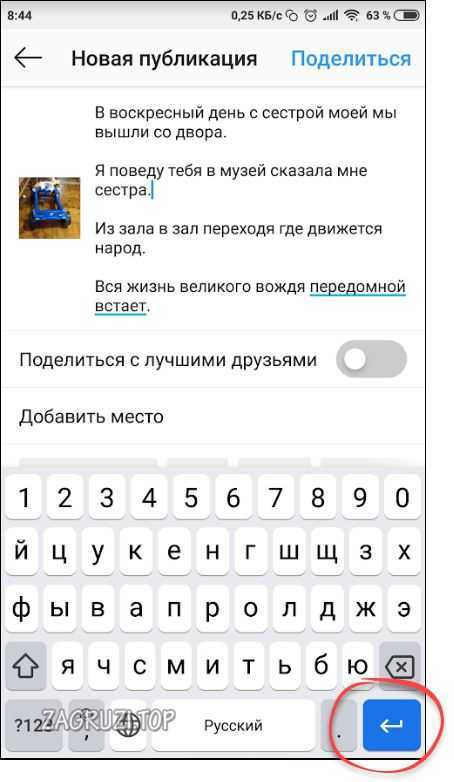
- В результате после публикации нашего фото в своей ленте Инстаграм вы увидите аккуратные отступы, которые ставятся на свои места и делают текст более читаемым.

Если приведенный выше вариант вам не помог (это может случиться на некоторых моделях телефонов) попробуйте установить Google-клавиатуру. Если и это не даст положительного результата, переходите к следующим инструкциям нашей статьи.
Невидимый пробел
Существует еще один «лайфхак», позволяющий добавить секретный пробел, сделать красивый отступ в наших публикациях Инстаграм и перенести строку. Рассмотрим, в чем он заключается.
- Все что вам нужно сделать, это скопировать специальный символ – пустой пробел, и вставить его между абзацами, которым нужно разделение. Итак, копируем «⠀».
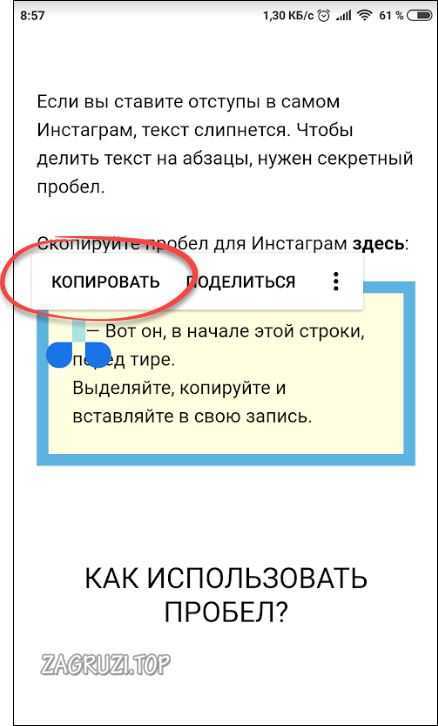
- Вставляем содержимое буфера обмена после первого абзаца нашей публикации.

Внимание, для того чтобы копировать или вставить любой текст или символ на Андроид и Айфоне нужно просто удерживать палец на выбранном объекте до появления контекстного меню.
- В результате вы увидите нужный отступ между абзацами текста. Нам удалось его красиво поделить. Теперь фотографию можно разместить в ленте Инстаграм.
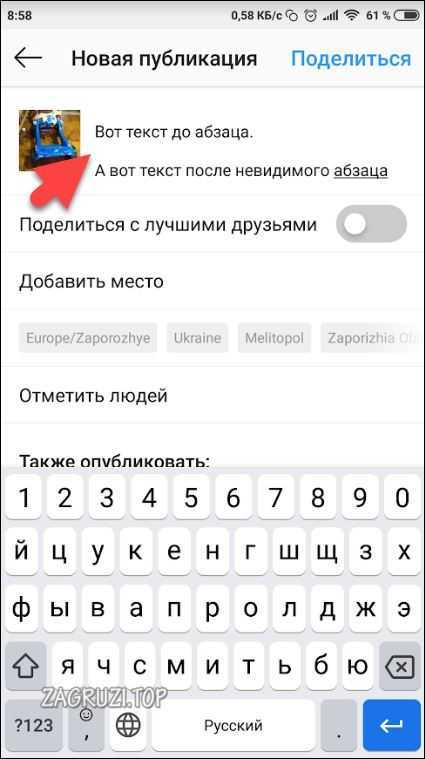
- Наш результат будет выглядеть следующим образом. Как видите, расставить пробел мы смогли полностью прозрачным, скрытым и абзац удалось разбить максимально правильно.
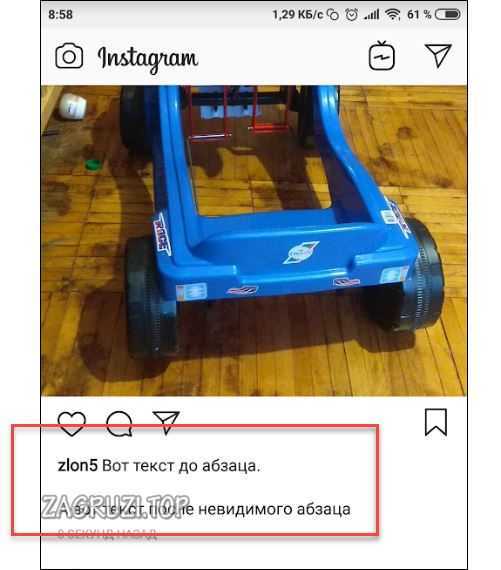
Кстати: в Instagram можно сделать неплохие деньги. Если эта тема вас интересует, спешите прочитать, как это делается.
Используем разделители
Есть еще один способ красиво оформить текст, которым мы сопровождаем наши фото сделать второй абзац с новой строки, тем самым отделить его. Работает он следующим образом.
- Публикуем наш пост, доходим до того момента, когда нужно печатать следующий абзац, и вставляем понравившийся символ.
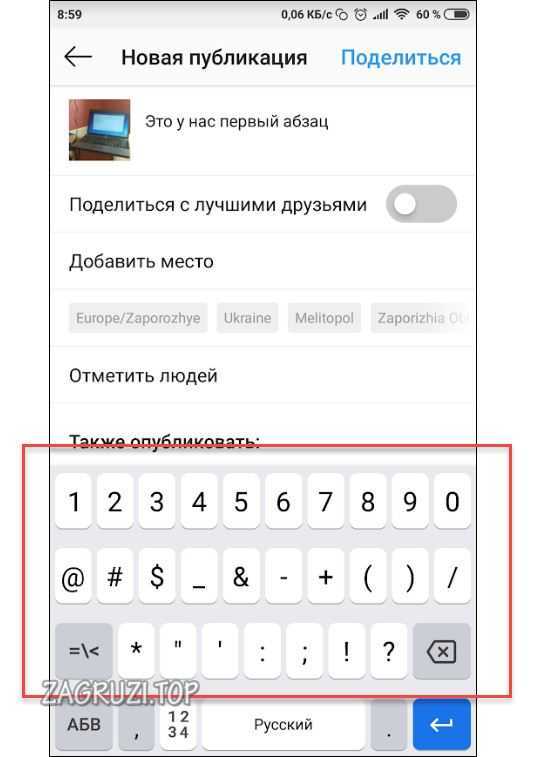
- Далее пишем остальную часть текста.
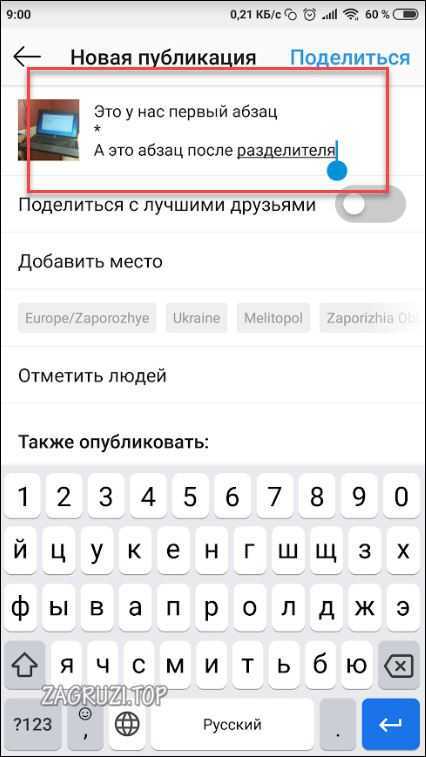
- В результате мы получим красивый структурированный текст, который совсем не сливается.

Про другие символы и красивые шрифты в Инстаграм мы как-то написали целую подробную инструкцию.
Набираем текст не в Инстаграме
Учитывая скудность встроенного в данную социальную сеть реактора, можно сделать вывод, что лучше печатать текст в другом приложении, форматировать его там же, а потом просто копировать и вставлять. Давайте разбираться, как это можно сделать на практике.
- Запускаем Google Play Market по иконке на домашнем экране Android.

- Устанавливаем бесплатное приложение Microsoft Word.
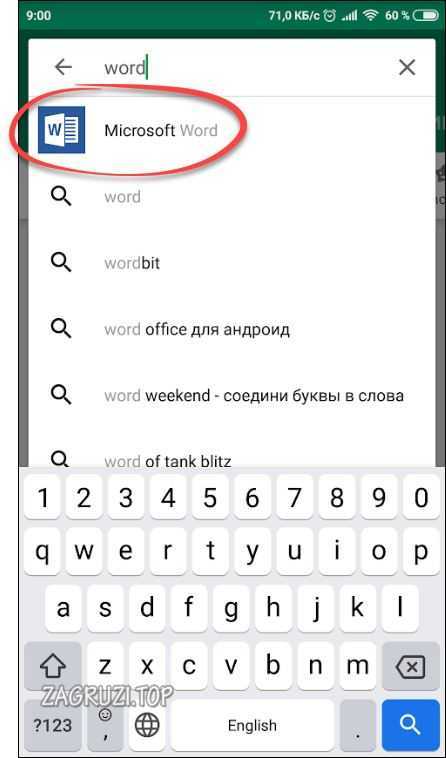
- Запускаем программу, нажав на отмеченную кнопку.
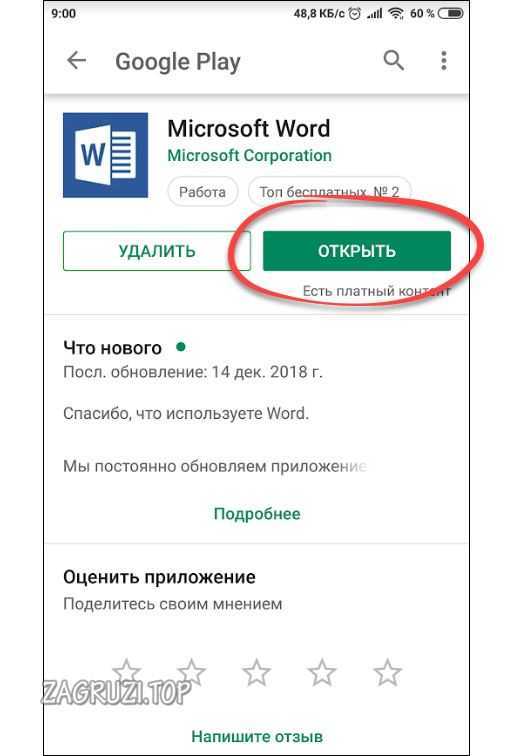
- Создаем новый документ, нажав на соответствующую иконку.
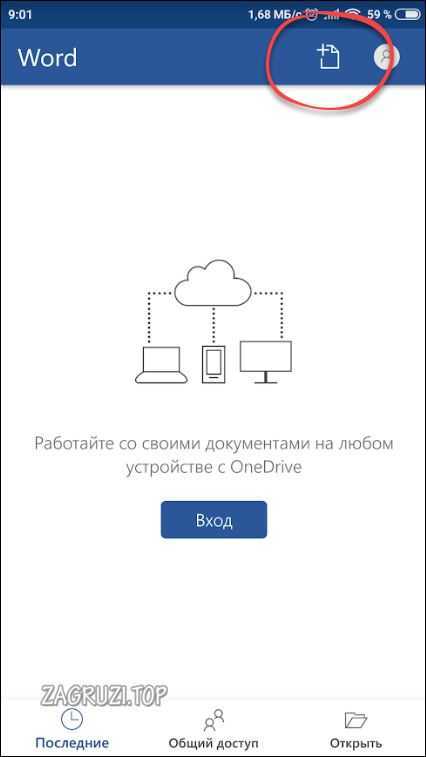
- Выбираем шаблон пустого файла.
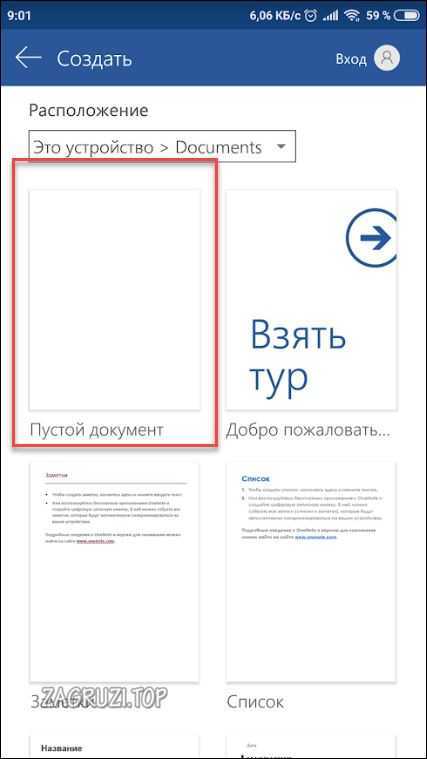
- Пишем наш пост, в нужных местах вставляя расстояния. Затем выделяем его полностью и копируем в буфер обмена.
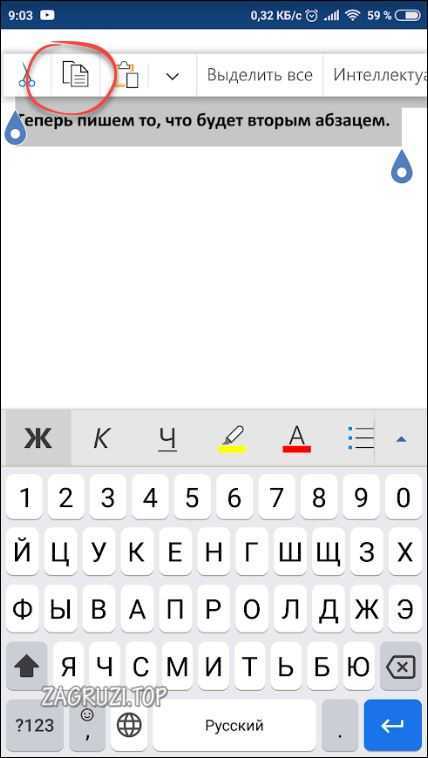
- Вставляем результат в Инстаграм, воспользовавшись контекстным меню, вызываемым по долгому нажатию.
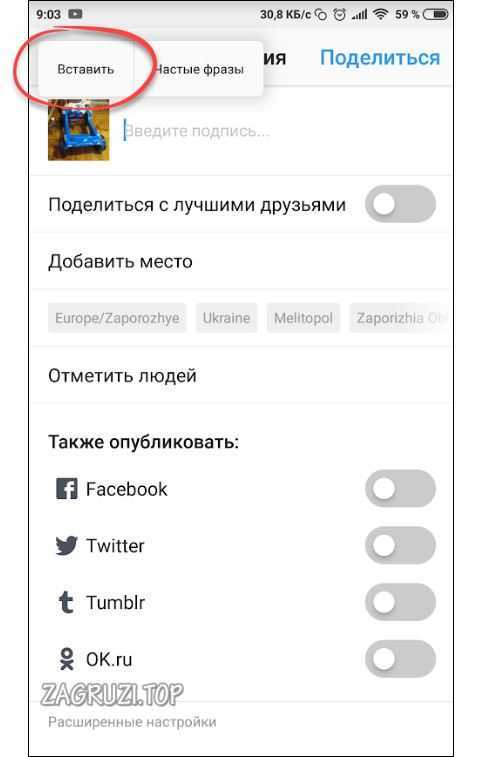
- Видим, что все абзацы отображаются корректно и публикуем наш пост.
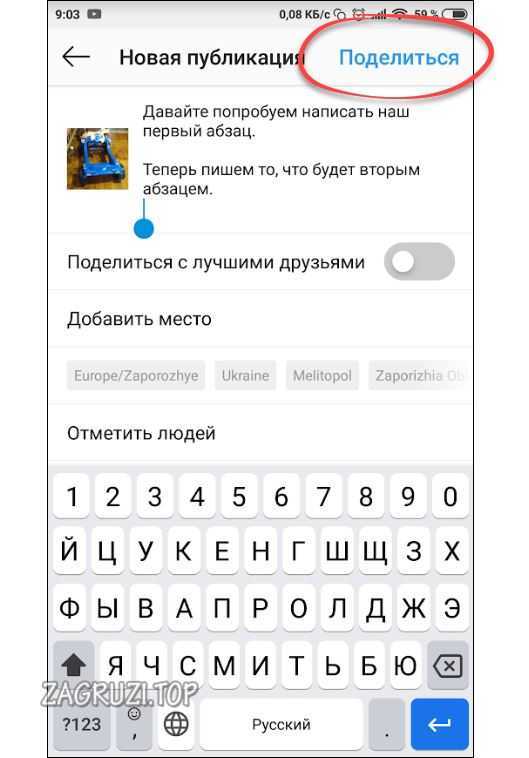
- Вот результат рассматриваемого нами способа.

Выкладывать свои фото и видео можно не только с телефона. Читайте статью о том, как публиковать в Инстаграм с компьютера или ноутбука.
Помощь бота
Рассмотрим еще один вариант, как писать с новой строки в Инстаграм при помощи специального бота.
- Запускаем приложение Telegram, если его нету, можно установить программу или воспользоваться Веб-версией.
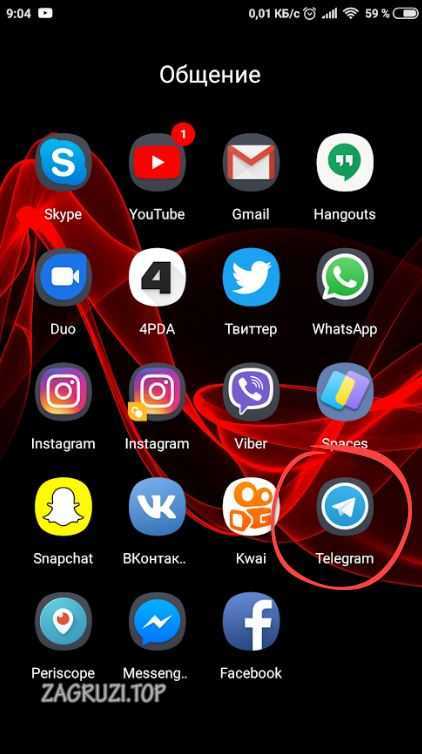
- Активируем поисковый инструмент. Нажав на отмеченную иконку.
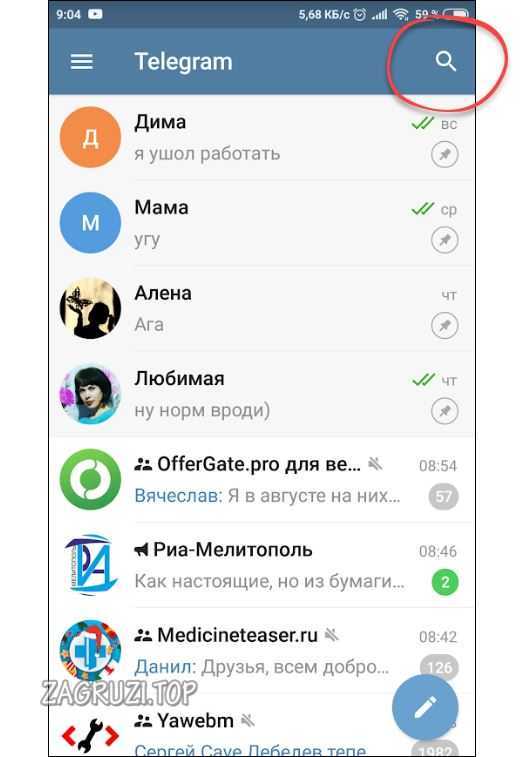
- В поисковое поле вводим слово Text4instabot и выбираем нужный результат из выдачи.
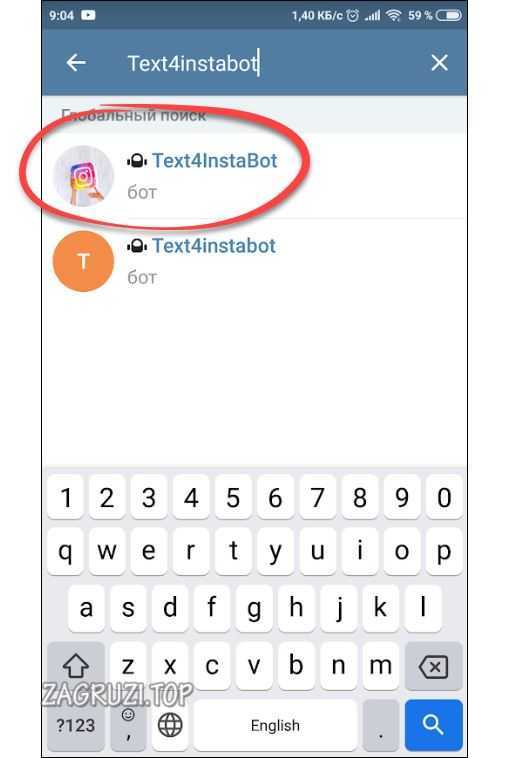
- Жмем кнопку начала работы.

- Пишем текст, в котором хотим сделать абзацы, и отправляем боту.
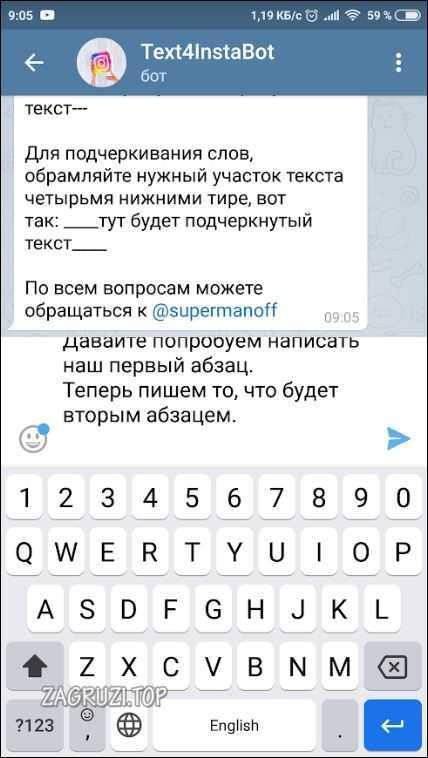
- В результате получаем уже разделенный набор символов и копируем его, зажав сообщение долгим тапом.

- Вставляем полученный кусок в наш Инстаграм.
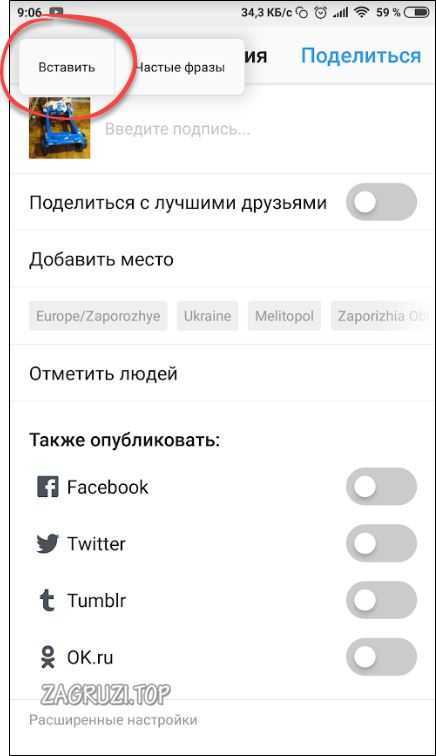
- Получаем результат тот, который и был нам нужен.

После того как все варианты вставки пробела в текст, публикуемый в Инстаграм были рассмотрены, и вы поняли, как перейти на новую строку, приступаем к тем же инструкциям, но уже на ПК.
Точно также можно сделать абзацы и в описании шапки профиля.
С компьютера
С компьютера добавлять пробел в данной социальной сети еще проще. Предлагаем лично убедиться в этом.
Веб-версия сайта
Сначала давайте добавим абзац при помощи самого обычного браузера, причем онлайн, потом начнем его выделять.
- Открываем Веб-версию сайта Инстаграм, кликаем по любому месту страницы правой кнопкой мыши и выбираем пункт просмотра кода.
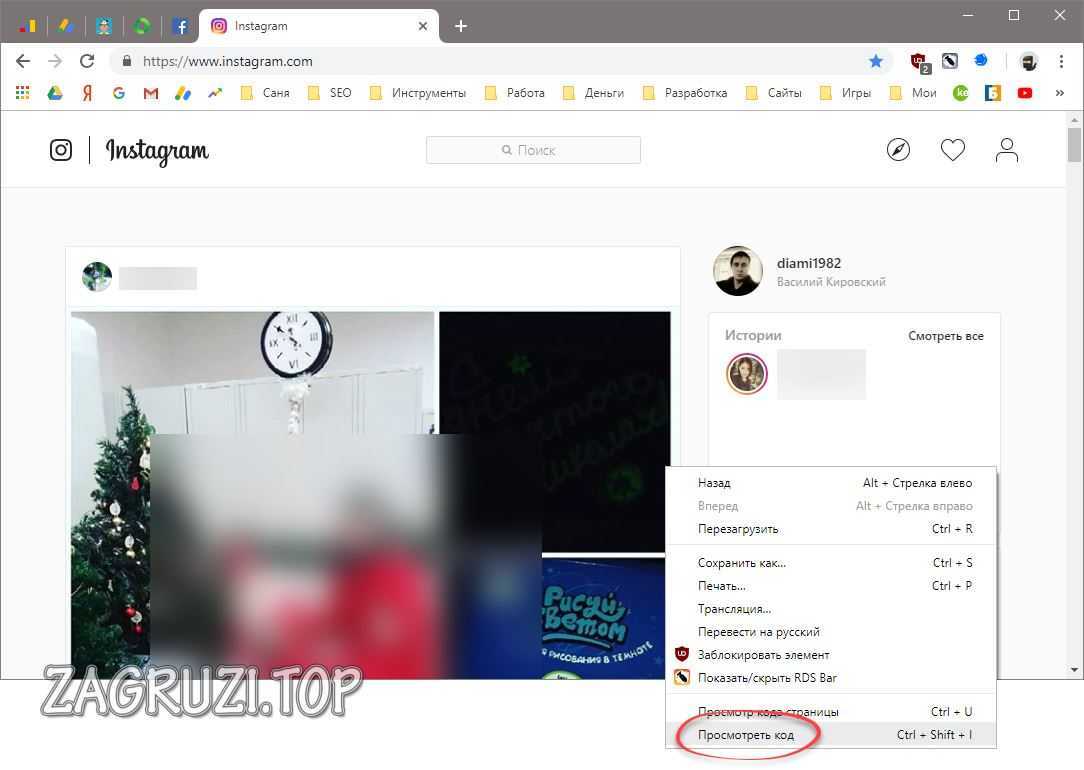
- Переключаемся в режим просмотра от имени мобильного телефона, нажав иконку, обозначенную ниже.
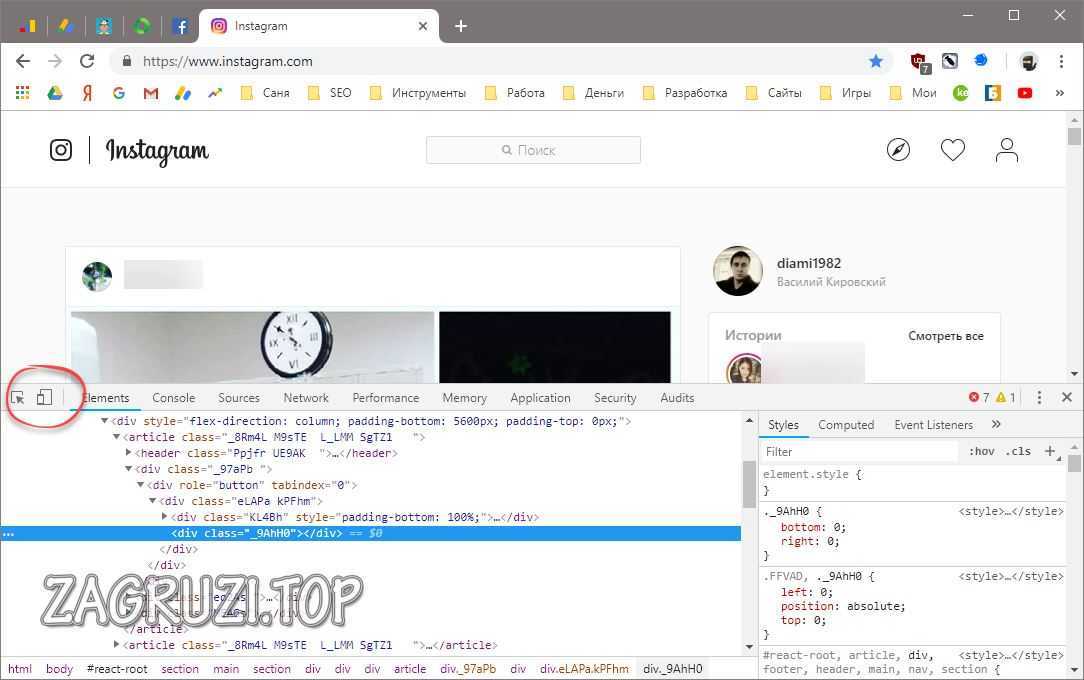
- Обновляем нашу страницу.
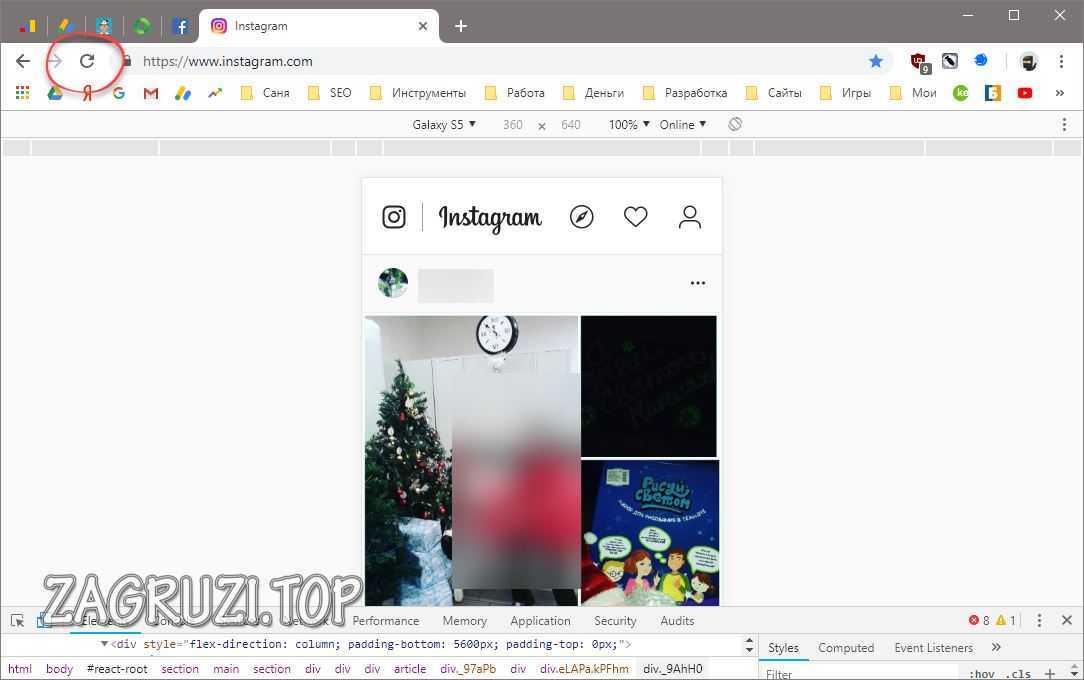
- Жмем иконку добавления медиа.
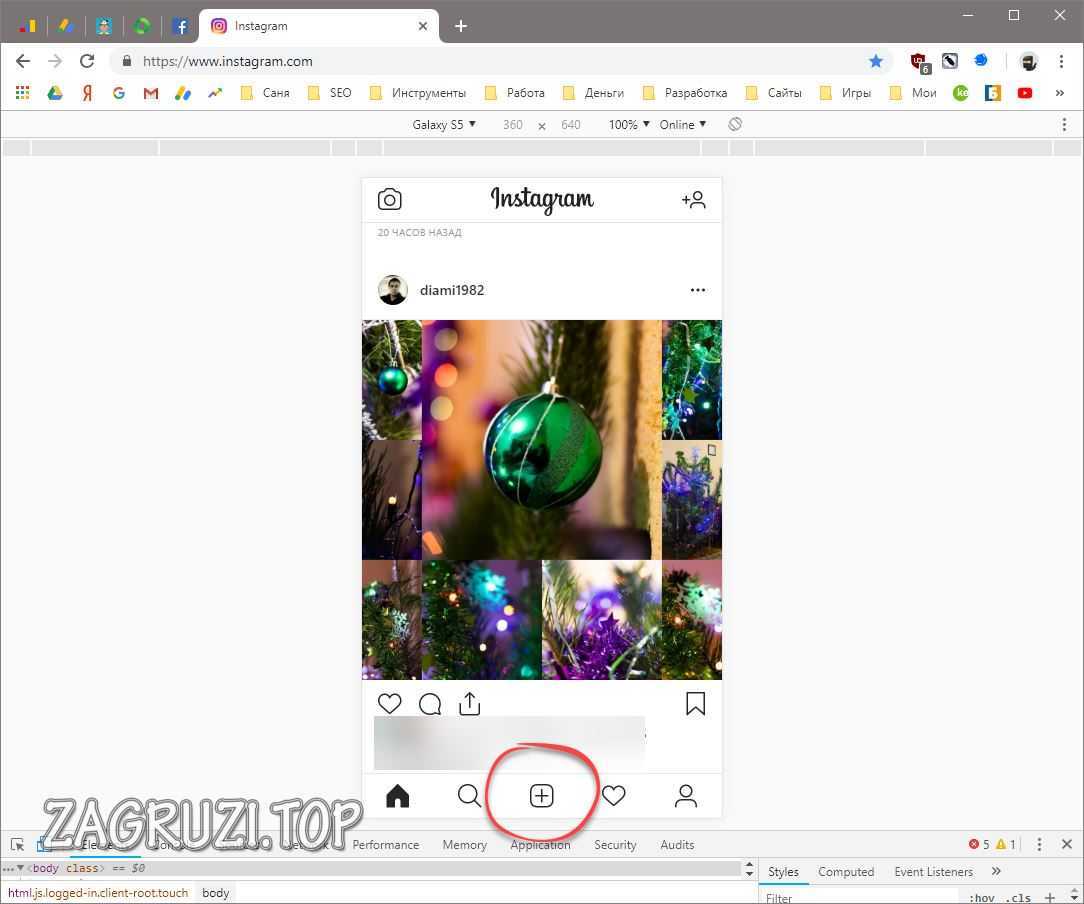
- Вставляем текст и добавляем промежутки простым нажатием кнопки Энтер на клавиатуре ПК.
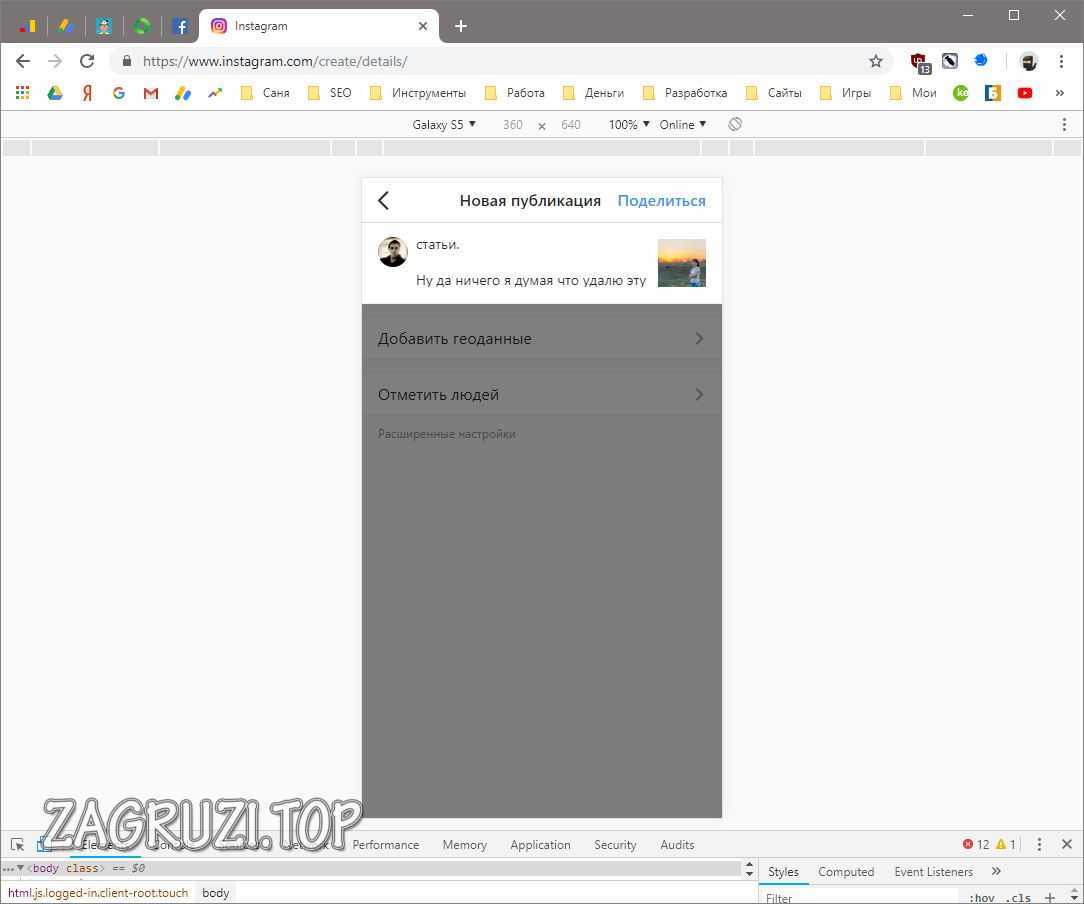
- В итоге получаем нужный нам результат с симпатичными абзацами.
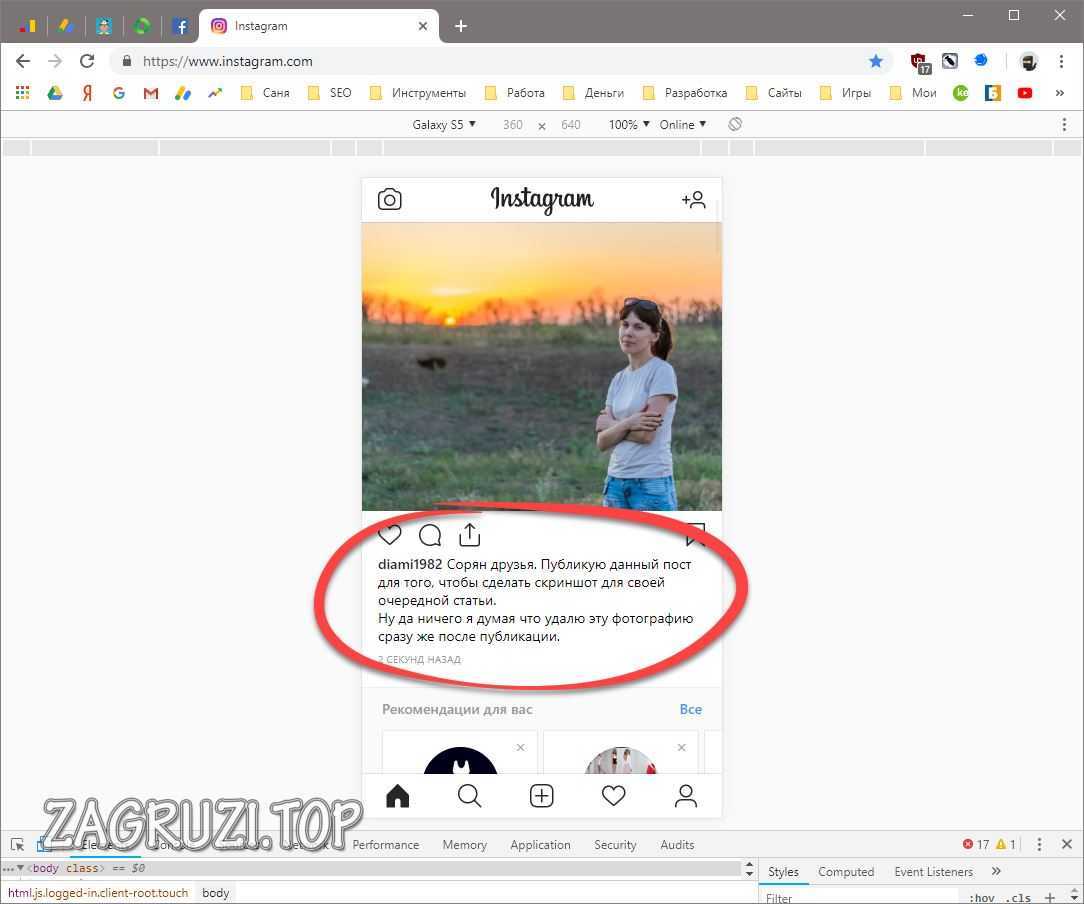
Достоинством такого варианта выступает тот факт, что мы можем добавлять любые фото с компьютера и вставлять любые тексты в уже отформатированном виде.
Gramblr
Рассмотрим также вариант установки специальной программы для Windows любых версий, которая поможет не только поставить пробелы между абзацами в Инстаграм и сделать перенос строки, но и даже сохранить видео с компьютера.
Мало того, тут вы сможете накручивать лайки в любых количествах!
- Переходим на официальный сайт Gramblr и скачиваем программу для «Виндовс». Затем устанавливаем приложение и жмем по полю, которое дает возможность выложить файлы в сеть.
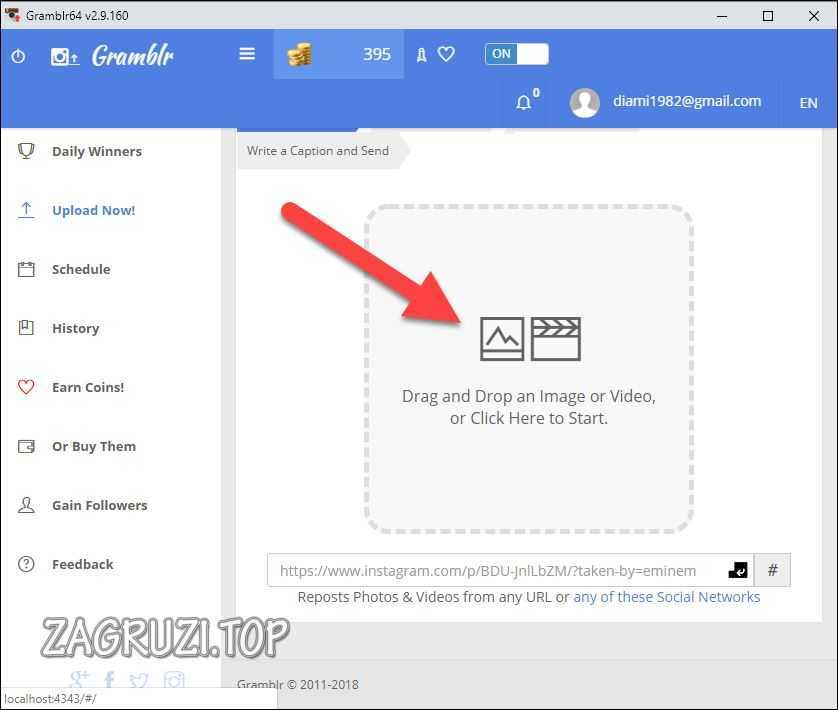
Для переключения программы на русский язык нажмите на иконку «EN» в верхней правой части окна.
- Когда фотография добавится жмите по кнопке, отмеченной на скриншоте.
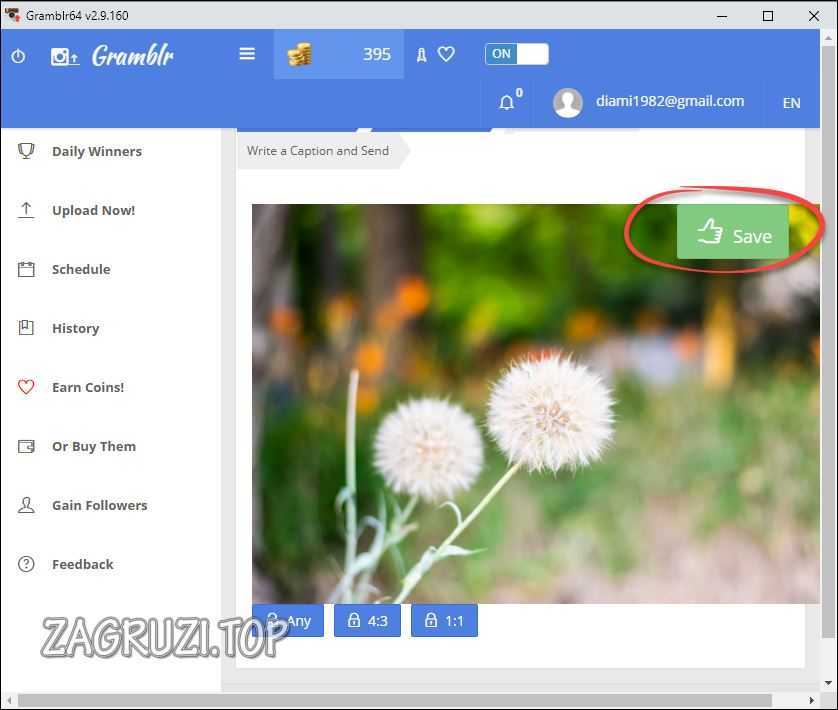
- Тут также нужно просто пропустить. Кликаем по отмеченному пункту.
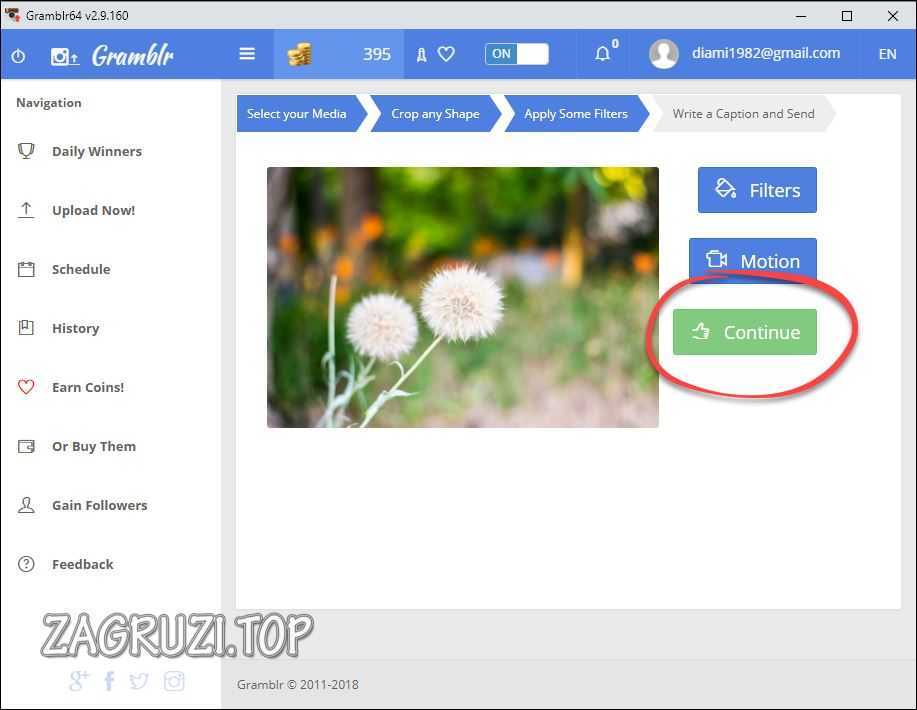
- На этом этапе нам как раз и нужно добавить текст, который тут же форматируется простым нажатием Enter. Естественно, вы можете вставлять и любой готовый текст и начинать новый абзац. Когда процесс будет завершен, пост можно опубликовать.
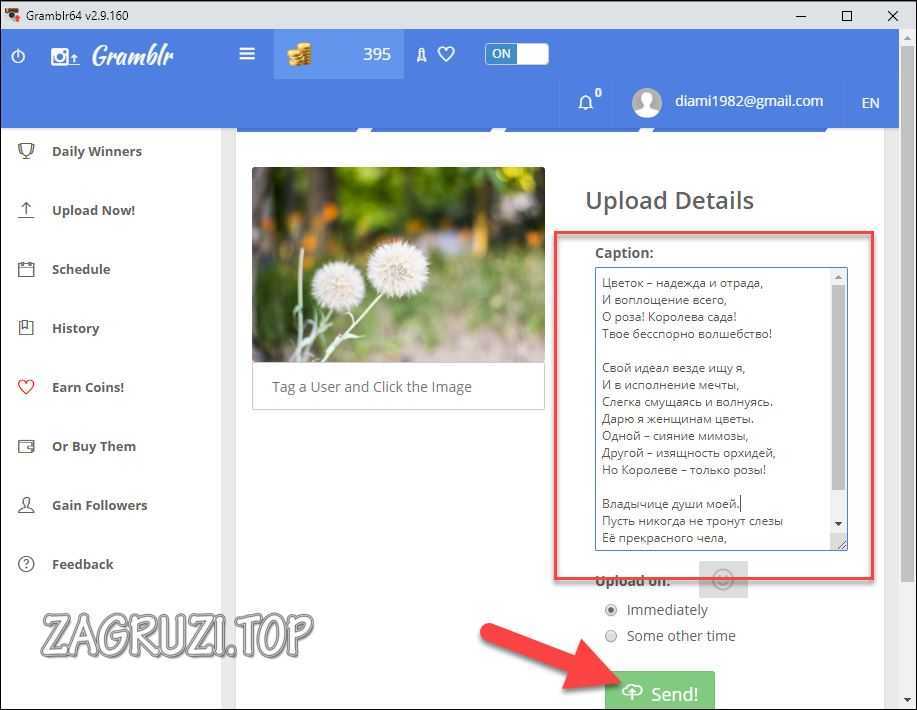
Для того чтобы накрутить лайки включите автоматический режим и просто собирайте бонусы, применяя их к любому фото своего аккаунта.
Заключение
В результате процесс, описываемый в данном материале, для вас должен был стать полностью понятным, и вы отлично усвоили, как написать текст в Инстаграме с абзацами. Если по каким-то причинам этого не произошло, публикуйте свои вопросы в комментариях.
Люди, листая ленту в Инстаграм, не вчитываются в текст. Они скользят взглядом по нему, цепляясь за рельеф статьи. Чтобы привлечь внимание, автору нужно добавить в текст “выпуклостей”, разделить сплошное текстовое полотно на абзацы, а для этого нужно научиться делать перенос строки в Инстаграм.
Содержание страницы
Почему важно делать абзацы в Инстаграм
Абзацы — это ступеньки, по которым вы ведете читателя к главной сути написанного. Без них намного сложнее уловить главную мысль и велика вероятность, что читатель закроет пост до того момента, как дочитает до конца. С абзацами текст получается легко читаемым и понятным.
Разбивать текст на абзацы нужно для того, чтобы читатель вас понимал. Это помогает расставлять акценты, фокусировать внимание. В конце концов, это нужно, чтобы снизить нагрузку на глаза и читателю было легче отыскать место, на котором он остановился до того, как отвлекся.
Главная задача блогера или СММ-специалиста в Инстаграме — уметь правильно подавать информацию. Здесь не обойтись без форматирования текста абзацами.

Каждый абзац должен выражать одну конкретную мысль. Основная тема должна быть заявлена в начале, в ней должна быть отображена основная суть поста.
Хорошо, когда абзац Инстаграм занимает от 5 до 9 строк на экране смартфона. Абзац длиннее 12 строк можно назвать перегруженным.
Абзацы принято разделять пустой строкой. В Инстаграме этим правилом можно пренебречь. Делать отступы можно без пропуска строки, допускается также использовать спецсимволы и что угодно, лишь бы текст не выглядел сплошной простыней.
Как сделать перенос строки в Инстаграм
Казалось бы, ничего сложного в расстановке абзацев нет. Но не в случае с Инстаграм, где если вы просто ставите отступы между строками, текст все равно сливается после публикации. Перенос текста на новую строку в Инстаграме съезжает, даже если использовать специальную клавишу Enter.
Красивый текст в социальных сетях — настоящее искусство. Итак, как писать посты, вы уже знаете. Пришло время рассмотреть основные приемы переноса для Инстаграм.
Скопировать готовый текст из заметок
Легче всего писать текст не в приложении, а в каком-либо другом редакторе заметок. Например, вы можете использовать любой текстовый блокнот на компьютере или “Заметки” в телефоне, а затем просто скопировать содержимое и опубликовать заранее заготовленный пост. Форматирование в таком случае будет сохранено.

Невидимый пробел для инстаграма
Простой способ, который поможет разделить текст на абзацы при редактировании в приложении Инстаграм — секретный пробел.
Вот он — ⠀. Этот невидимый пробел можно скопировать прямо отсюда и использовать для разделения в публикациях.
Как использовать невидимый знак:
- Откройте запись в приложении.
- Удалите пробел в конце последнего предложения до точки разделения.
- Перейдите на новую строку, использовав клавишу “Ввод/Enter”.
- Вставьте пустой символ.
- Продолжайте писать сразу после секретного пробела. Готово!

Чтобы магия сработала, очень важно следить за тем, чтобы отсутствовал пробел в конце последнего предложения после точки или смайла.
Важно! Секретный пробел не сработает, если новый абзац начинается с эмодзи. Удалите смайлик, иначе текст будет сливаться в одно полотно.
Бот в Телеграм
Еще один секрет успешного форматирования – Телеграм бот text4instabot. Просто закиньте роботу сплошной текст, а взамен получите готовый к публикации текст с пробелами.
Символы вместо пробелов
Типографически правильно разделять текст пустой строкой и поможет в этом специальный пробел. Но многие блогеры не желают заморачиваться с секретными пробелами и ботами. Они используют другие спецсимволы — точки, черточки, звездочки и так далее. Этот вариант также имеет право на жизнь.

Разделение текста абзацами — элементарное правило оформления. Текст без абзацев выглядит сплошным потоком сознания. Наверное, если он адресован близким людям, то у них еще будет желание разбираться в написанном, а вот мимо проходящего читателя зацепить вряд ли удастся.
Ссылки в Instagram: Как сделать ссылки в Instagram Instagram
За последние несколько лет популярность Instagram резко возросла: пользователи ежедневно тратят на эту платформу в среднем 28 минут. За эти годы Instagram выпустил различные новые обновления от возможностей для видео, слайд-шоу и историй Instagram . Вопрос, который задают многие пользователи, — , как связать в истории Instagram . Давайте обсудим, почему добавление ссылки в Instagram Stories так важно, выясним, есть ли возможность добавить ее в учетную запись Instagram вашего бренда, и что вы можете сделать, если опция еще не доступна для вас.
→ Загрузить сейчас: как создать бренд [БЕСПЛАТНОЕ РУКОВОДСТВО]
Почему маркетологи должны заботиться о добавлении ссылки Instagram Story
С точки зрения маркетинга главное отличие Instagram от других популярных социальных сетей состоит в том, что это не , а , инструмент прямых продаж.
Это связано с тем, что в прошлом Instagram разрешал пользователям включать только одну ссылку в биографию своего профиля, а не в каждую публикацию, например в Facebook, Twitter и LinkedIn.Единственный способ вывести пользователей из приложения — через эту ссылку. Это создало сложную ситуацию для маркетологов, которые хотели использовать Instagram для продвижения своего бизнеса.
За последние несколько лет компания выпустила Instagram Stories — к радости маркетологов. Благодаря этой новой функции пользователи могут вставлять ссылку непосредственно в изображение или видео, которые доступны в течение 24 часов или которые можно сохранить в выделении их профиля.
Когда пользователи ссылаются в своей истории, это создает более плавное взаимодействие с клиентом, поскольку позволяет им переходить непосредственно на упомянутый сайт, а не переходить к биографии перед посещением URL-адреса. После этого вступления было много вопросов о том, как разместить ссылку на историю в Instagram и как максимально эффективно использовать эту новую функцию.
Как выглядят ссылки в Instagram Stories?
Когда вы просматриваете истории Instagram в верхней части главного экрана, иногда вы сталкиваетесь с тем, у которых есть возможность «Подробнее». Есть несколько способов, которыми бренды используют эту функцию.
Vox.com создал Instagram Story, единственная цель которого — побудить свою аудиторию кайфовать и видеть больше.Это хорошая тактика, если вы пытаетесь привести своих подписчиков на целевую страницу, которая охватывает несколько подтем по одной основной теме. Скажем, проведите пальцем вверх, чтобы увидеть все продажи наших женщин или нашу полную линию косметики, а не один конкретный продукт.
Еще один вариант, который рассматривают многие бренды, — это просто продемонстрировать товар или статью, побуждая аудиторию «взмахнуть вверх» и узнать больше. Starbucks недавно сделала это для своего нового сезонного продукта.
Существует также гибридный вариант, который вы можете увидеть в журнале New Yorker ниже.Журнал использовал призыв, чтобы сильно ударить опцию вместе с подписью, которая побуждает аудиторию узнать больше.
Обратите внимание, что CTA, для каждого примера, «видеть больше». Когда пользователь проведет пальцем вверх, появится всплывающее окно для сайта, который он собирается посетить. Эти встроенные ссылки создают прямую связь из истории в Instagram с вашим сайтом — или везде, где вы пытаетесь привлечь свою аудиторию. Связывание в историях увеличивает количество точек соприкосновения между вами и вашей аудиторией, а также создает меньше шагов, чтобы доставить их на ваш сайт.
Как сделать ссылку в Instagram Stories
Связывание в Instagram Stories не сложно сделать, суть в том, что вам сначала нужно иметь бизнес-профиль, а не личный аккаунт. Вы также должны иметь более 10000 подписчиков.
Если вы соответствуете обоим этим требованиям, вот как добавить ссылку в историю Instagram. Если нет, не волнуйтесь, у нас есть обходные пути! 😉
→ Загрузить сейчас: как создать бренд [БЕСПЛАТНОЕ РУКОВОДСТВО]
1.Решите, что вы хотите опубликовать
Будет ли это эффектное изображение, которое ссылается на блог на вашем сайте? Или он будет рекламным и привлечет вашу аудиторию к продаже на вашем сайте? Или … может быть, видео с кошкой? Потому что … ну … кому не нравится хорошее видео о кошках, чтобы расстроить свой день?
В любом случае, вы можете использовать любое изображение или видео, хранящееся на вашем телефоне за последние 24 часа, или взятое непосредственно в функции Instagram Stories. Подумайте, что работает для вашего бренда, и если добавление ссылки на него улучшит контент.
Теперь, когда самое сложное закончено, давайте приступим к делу. Нажмите на верхний левый круг (вы увидите фотографию своего профиля в виде значка) на временной шкале, где вы обычно добавляете историю в Instagram.
2. Добавьте ссылку!
После того, как вы сняли или загрузили свое изображение / видео, вы должны увидеть значок ссылки в верхней правой части вашей истории. Это расположено рядом с тем местом, куда вы бы добавили стикеры в свой пост. Вы попадете в новое окно, где сможете добавить свою ссылку.Ирландская актриса и певица Николь О’Коннор выбрала ссылку на YouTube из своей истории ниже.
Вот как это выглядит после нажатия на значок ссылки. Вы попадете на экран, где вы можете просто скопировать и вставить URL. Николь использовала фирменную ссылку от Rebrandly в своей истории — это позволяет ей отслеживать, управлять, добавлять параметры UTM и даже добавлять пиксель ретаргетинга к своей ссылке.
3. Персонализируйте его
Добавьте несколько фильтров, — Валенсия заставляет все выглядеть лучше stickers — стикеры, гифки, хэштеги, все, что душе угодно.НО, не забудьте добавить CTA. Добавление CTA чрезвычайно важно при размещении ссылок в Instagram Stories, поскольку оно создает доверие у вашей аудитории и говорит им, куда ведет ссылка.
Есть несколько способов сделать это:
- Сделай стрелу! Покажите людям физически, как сильно ударить.
- Напишите что-нибудь вроде «Проведите вверх, чтобы узнать больше» и подтвердите, какую именно информацию они будут получать, если они это сделают.
- Добавьте фирменную ссылку.Если у вас есть ссылка с вашим брендом в фактическом сообщении, вы продемонстрируете название своего бренда, выделите, что вы делаете, и куда ведет ссылка, используя всего несколько символов. Это также создает доверие пользователей.
4. Отслеживание и оценка
В мире цифрового маркетинга у нас есть возможность легко отслеживать и оценивать наши успехи и недостатки. Но аналитика в Instagram очень ограничена. Платформа предлагает общий обзор прогресса вашей бизнес-учетной записи, но если вам нужны конкретные данные по ссылкам, которыми вы делитесь как в историях Instagram, так и в своей биографии в Instagram, лучший способ узнать это — использовать короткую ссылку это показывает данные о кликах.Это даст вам ценную информацию — ведет ли ваша ссылка на ваш сайт или другой внешний сайт.
Давайте вернемся к нашему примеру из учетной записи Николь О’Коннор в Instagram. Она создала свою фирменную ссылку для своей истории в Instagram в Rebrandly. Через несколько дней она вернулась на платформу, чтобы оценить, как работает контент, и кто «копался», чтобы узнать больше.
Она обнаружила, откуда ее аудитория, во сколько они кликнули на ее историю и в самые популярные времена, когда ее аудитория занималась.
С помощью этого типа информации она может принимать более взвешенные решения о том, когда ее аудитория наиболее восприимчива и какие типы контента им интересны.
С платформой управления ссылками вы можете легко сокращать, маркировать и отслеживать каждую ссылку, которой вы делитесь. Это дает вам информацию, необходимую для принятия решений о том, как составить свою историю «скачка вверх», когда размещать сообщения и откуда большая часть вашей аудитории.
→ Загрузить сейчас: как создать бренд [БЕСПЛАТНОЕ РУКОВОДСТВО]
Подождите, я не думаю, что смогу добавить ссылки в мою историю в Instagram!
Не беспокойся.Это не ты, это Instagram. Ссылки на истории в Instagram в настоящее время доступны только для проверенных учетных записей или бизнес-профилей с более чем 10 000 подписчиков.
Звучит устрашающе, но есть много способов получить последователей в Instagram. Пока вы не наберете 10000 баллов, вы можете оптимизировать свои истории Instagram и Instagram с помощью фирменных ссылок. Вот несколько примеров из биографии Instagram, которые вы можете проверить, пока готовитесь к статьям в Instagram.
Если вы заинтересованы в ссылках в рамках историй, но у вас еще нет нужных учетных данных, сначала подумайте о том, как улучшить свой текущий профиль, чтобы помочь вам разблокировать эту функцию.Вы можете максимально использовать ссылку в своей биографии в Instagram и увеличить трафик на свой сайт, одновременно работая над получением фолловеров. Давайте сначала посмотрим на ссылку в вашей биографии.
Это долго и выглядит так?
“www.meetup.com/Online-Marketing-Dublin/events/online19825526771222”
Или у него есть сокращенная ссылка, без ссылки на ваш бренд, как это?
кратко / de4hsT2
Есть приятное место, куда вы можете попасть, если в вашем профиле Instagram есть укороченная ссылка с вашим брендом.О да Это возможно. Если вы добавите фирменную ссылку, как, например, в Rebrandly, вы сможете отобразить название вашего бренда прямо в ссылке в вашем профиле и отредактировать, куда эта ссылка ведет (место назначения) с каждым новым сообщением, без необходимости обновлять фактическую ссылку. ,
Это идеально подходит для влиятельных людей и маркетологов с плотным графиком и с динамическими календарями контента. Когда у вас есть фирменные ссылки, есть также удобный обходной путь для вставки ссылок в ваши истории. Если у вас еще нет функции «прокрутки» в ваших историях, просто добавьте фирменную ссылку, например, Rebrandly.rock / Social или Rebrandly.xyz/EmojiDomains🙂 (да, вы даже можете использовать Emojis 😉)
Мы все еще работаем над тем, чтобы достичь отметки в 10 000 подписчиков в Instagram (бесстыдный плагин, следите за нами здесь!) Итак, для нашей последней встречи по онлайн-маркетингу в Дублине мы добавили фирменную ссылку в нашу историю. Поскольку фирменные ссылки запоминаются, посетители могут легко получить доступ к сведениям о мероприятии, набрав ссылку в своем браузере.
Чтобы быть еще яснее, вы можете снять видео и прочитать вашу фирменную ссылку.
Например, если вы нанимаете и хотите напомнить своей аудитории, чтобы подать заявку, вы можете создать видео и попросить людей посетить Rebrandly.is/hiring, чтобы узнать больше. Фирменные ссылки короткие и запоминающиеся, поэтому ваша аудитория сможет самостоятельно ввести их в свой браузер, чтобы принять меры.
Сделайте ссылки частью своей стратегии Instagram
Выделись из толпы фирменными ссылками
Зарегистрируйтесь сейчас
Когда вы переходите по ссылкам в Instagram Stories , вы можете создать лучший опыт для своей аудитории, поскольку им не нужно выходить из приложения или переходить к своей биографии, чтобы узнать больше.Это снижает процент отказов клиентов, поскольку для достижения конверсии требуется меньше шагов.
Эти ссылки также предоставляют вам деловую возможность напрямую демонстрировать определенные продукты или новые функции, одновременно направляя вашу аудиторию обратно на ваш сайт. Сообщите нам о любых других способах использования ссылок в историях Instagram, чтобы привлечь больше трафика на ваш сайт! Поделитесь своими мыслями в комментариях ниже.
Дополнительная литература:
Эта статья о:
- Как сделать ссылку в Instagram Stories
- Как разместить ссылку на Instagram Story
- Ссылка на историю Instagram
- Instagram Story ссылка
- Добавить ссылку на Instagram Story
- Ссылка в Instagram истории
- Как добавить ссылку на историю Instagram
- Фирменные ссылки на Instagram
Похожие
Это 2018 год, почти 2019. Я не думаю, что добавление разрыва строки в блок текста должно быть сложной проблемой. Мы здесь не работаем с необработанным HTML, или с файлами .txt, в которых нет переноса слов, или с чем-то подобным. Даже клиенты IM — , немногие оставшиеся — поддерживают разрывы строк. И все же, вот и мы: Instagram использует любой разрыв строки, который вы пытаетесь добавить, если он не был добавлен должным образом.
Зачем использовать разрывы строк?
Разрывы строк — это больше всего удобство форматирования.Они позволяют форматировать текст так, чтобы он не отображался большими блоками, а располагался в читаемых частях. Вы можете использовать разрывы строк, чтобы создавать списки маркеров, блоки ссылок или даже просто заголовки из нескольких абзацев для ваших фотографий.
Разрывы строк также можно использовать в комментариях и в биографии вашего профиля в Instagram. Это помогает очистить оба, особенно если вы пытаетесь включить много информации, но в некоторых случаях это сложно сделать. В частности, мобильные устройства всегда имеют переменную функциональность для клавиши ввода; он добавляет пробел или передает то, что вы печатаете? Кто знает! Каждое приложение отличается.
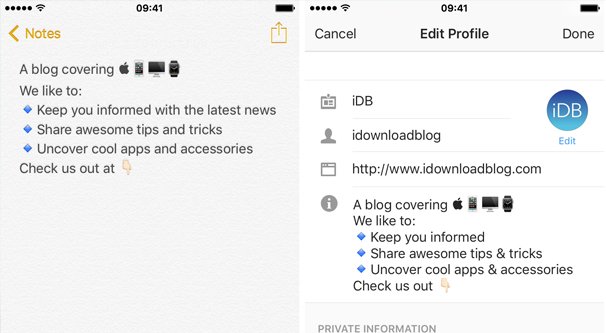
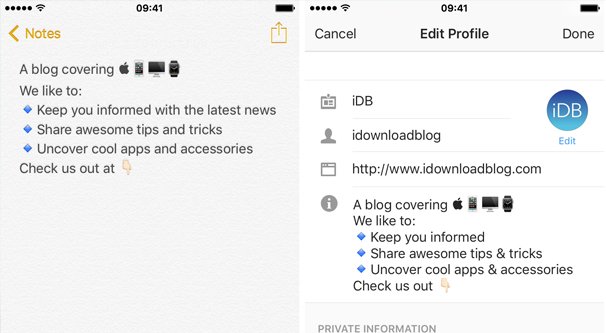
Важное замечание! Instagram будет есть разрывы строк, если их окружает форматирование. Если вы ставите пробелы в конце последнего символа строки перед разрывом строки, разрыв строки не появится. Также часто не появляется разрыв строки без символов. Вот почему вы видите так много людей, использующих .s для своих разрывов строк. Мои методы должны помочь вам обойти эту проблему.
То, что я сделал, считается каждой платформой и каждым возможным средством добавления разрывов строк.Давайте взглянем.
через компьютер
Если вы пишете сообщение на ПК или устройстве Mac, ноутбуке или настольном компьютере или даже на некоторых гибридах планшет-ноутбук, вам будет легко. Все, что вам нужно сделать, это набрать Enter. Вы знаете ключ, верно? Он находится справа от клавиатуры, под кнопкой «\» и над клавишей Shift.
За исключением случаев, когда у нас есть проблема: вы не можете размещать сообщения через Instagram в Instagram. Вы можете написать отформатированный заголовок, но не можете опубликовать его в браузере.Итак, как мы можем обойти эту проблему? К счастью, есть много разных вариантов, доступных для вас.
Вариант 1: обман по Instagram. Первое, что вы можете сделать, это просто обмануть Instagram, заставив его думать, что вы используете мобильное приложение. Для этого вам нужно сменить пользовательский агент.
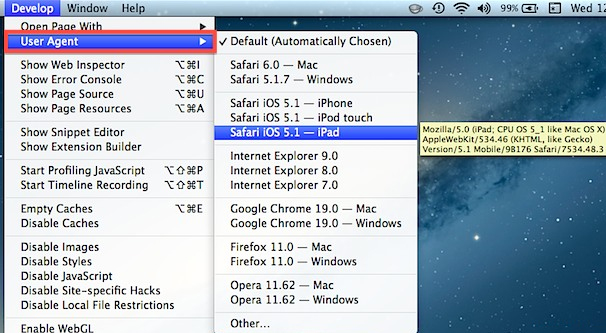
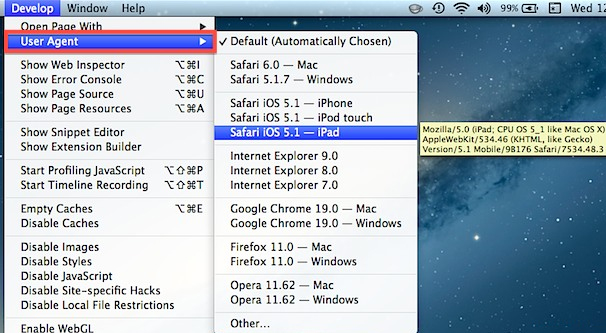
Пользовательский агент — это строка, которую ваш браузер отправляет на любой веб-сервер, к которому он обращается. Он сообщает веб-серверу некоторую простую информацию о вас. Не волнуйтесь, ничего личного или узнаваемого, на самом деле нет.В основном это просто упоминает, какую операционную систему, браузер и версии кода вы используете. Пользовательский агент может выглядеть следующим образом:
- Mozilla / 5.0 (Windows NT 6.1; Wind64; rv: 47.0) Gecko / 20100101 Firefox / 47.0
По сути, это браузер и версия, операционная система и версия, платформу и любые соответствующие расширения, необходимые для веб-сервера, чтобы предоставить вам правильные данные. Таким образом, веб-сайт может определить, используете ли вы настольную или мобильную версию сайта, и может предоставить вам соответствующую версию страницы.В наши дни это немного менее необходимо, чем раньше, потому что адаптивному дизайну он не нужен так же, как адаптивным сайтам или сайтам m.mobile, но он все еще здесь и все еще полезен.
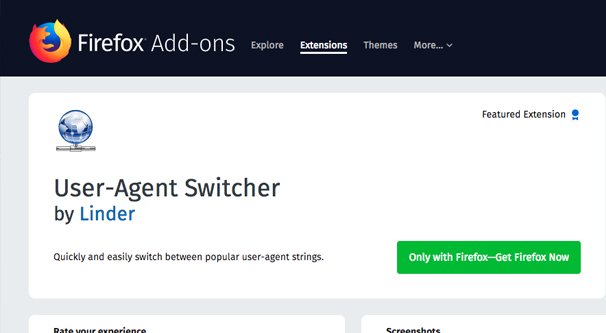
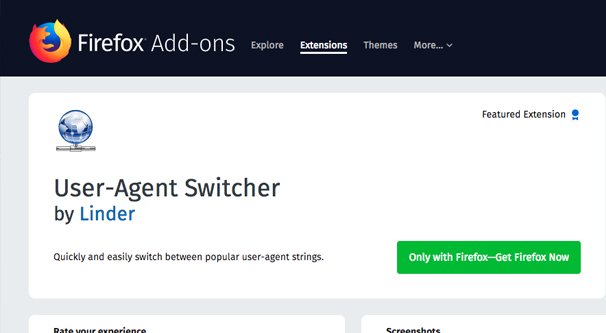
Подмена пользовательского агента — это то, что может сделать любой браузер, хотя для этого может потребоваться расширение браузера. По сути, все, что вы делаете, это изменяете строку агента пользователя, которую вы отправляете на веб-сервер.
- Chrome: Нажмите «Вид»> «Разработчик»> «Инструменты разработчика», выберите «Настройки», нажмите «Переопределить» и выберите другого пользовательского агента или введите свой собственный.
- Safari: Нажмите «Настройки» и выберите «Показать меню разработки». Затем нажмите «Разработка»> «Агент пользователя» и выберите другой агент пользователя.
- Firefox: Введите about: config в адресную строку и примите предупреждение. Найдите Useragent и в результирующем наборе опций создайте новую строку. Напишите general.useragent.override. Дважды щелкните новый параметр и добавьте новую строку агента пользователя, затем нажмите «ОК». Отключите эту строку, если вы хотите отменить изменения. Если вы не хотите использовать только что описанный ручной метод, вы можете загрузить вместо него расширение.Что-то вроде User-Agent Switcher должно работать нормально. Как всегда, убедитесь, что ваши расширения обновлены и функционируют должным образом, прежде чем устанавливать их.
После того, как вы используете пользовательский агент мобильного устройства, Instagram будет вести себя так, как если бы вы обращались к нему через мобильное приложение, и вы сможете публиковать новые фотографии и писать для них описания, или, по крайней мере, редактировать описания фотографий, которые вы уже опубликовали. Конечно, возможно, что к тому времени, когда вы прочитаете это, Instagram исправит эту лазейку.
Вариант 2: Эмуляция. Существует несколько различных эмуляторов телефонов, которые вы можете использовать. Эмуляторы являются более совершенной копией телефонной среды, обычно создавая виртуальную машину, на которой работает мобильная операционная система с по крайней мере ограниченными функциональными возможностями.
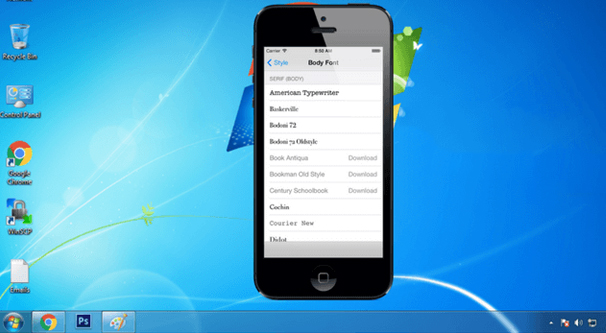
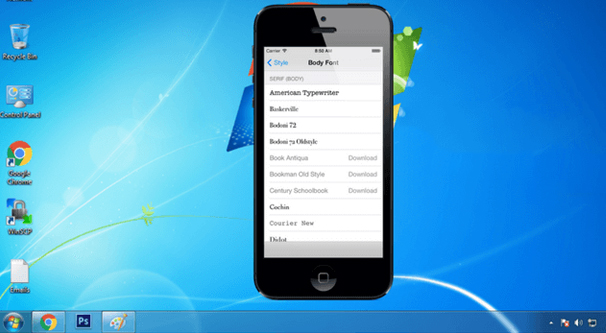
Мобильные эмуляторы используются для того, чтобы люди без смартфонов могли запускать мобильное программное обеспечение на ПК. Они также используются для того, чтобы человек с, скажем, iPhone мог локально запускать программное обеспечение только для Android или наоборот для приложений для Android и только для iPhone.Однако в основном разработчики приложений используют эмуляторы для репликации мобильных устройств для тестирования приложений и совместимости. Если вы разрабатываете приложение, вы хотите убедиться, что оно работает на разных устройствах.
Все мобильные эмуляторы будут работать в основном одинаково. Вы устанавливаете эмулятор, а затем через эмулятор загружаете файл приложения для приложения Instagram. После загрузки Instagram вы сможете использовать его так же, как если бы вы пользовались телефоном, в том числе вводить описания, содержащие разрывы строк.Вот несколько различных эмуляторов, которые вы можете попробовать:
- iOS Simulator: это официальный инструмент iOS для разработчиков, и поэтому для его использования вам необходим логин разработчика.
- Android Studio: это официальная студия разработчиков Android. Это инструмент и платформа для разработчиков приложений, но к нему подключен эмулятор.
- BlueStacks: это один из передовых эмуляторов Android. Он находится в стадии активной разработки и совместим практически со всеми приложениями.
- ARChon: плагин Chrome с открытым исходным кодом, который позволяет запускать приложения для Android из Chrome.
Есть также множество других вариантов различных уровней возможностей, которые вы можете исследовать. Вот достойный список.
Процесс здесь довольно прост. Просто установите эмулятор, настройте его так, как он просит, чтобы его настраивали на основе любого мобильного устройства, которое вы хотите эмулировать, и установите приложение Instagram в эмулятор. Оттуда, просто пишите сообщения, как вы хотели бы, используя разрывы строк с мощной клавишей ввода.
Вариант 3: Маркетинговые партнеры. Instagram добавил несколько платформ в качестве официальных маркетинговых партнеров.Это означает, что эти несколько платформ являются сторонними приложениями, приложениями для ПК или Mac, которым разрешено публиковать сообщения в Instagram через API. Вплоть до начала 2018 года это было невозможно, и любое приложение, которое утверждало, что может сделать это, просто запускало телефон в фоновом режиме и отправляло сообщения вручную, когда вы хотели, чтобы сообщение было сделано. Однако теперь официальные партнеры по маркетингу могут размещать посты законным путем.
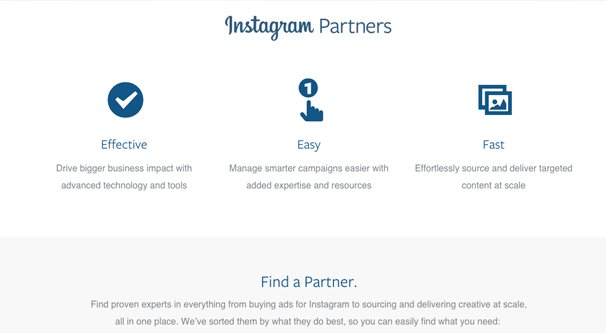
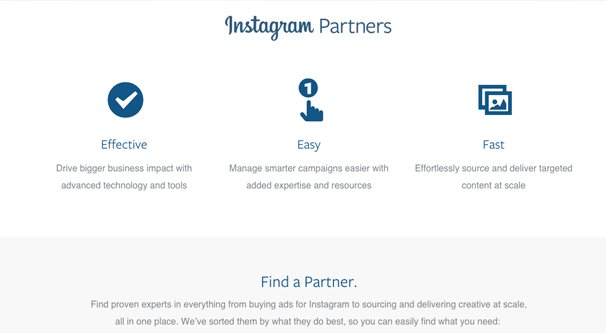
Список партнеров по маркетингу постоянно меняется, так как новые партнеры добавляются очень часто, с различными типами списков функций.Посетите официальный сайт для партнеров по маркетингу и посмотрите, понравится ли вам какая-либо из платформ.
Недостатком этого варианта является то, что платформы маркетинговых партнеров, как правило, не бесплатны для использования. Это мощные маркетинговые инструменты, а это значит, что для обычного пользователя, который просто хочет использовать разрывы строк, он излишне избыточен. Тем не менее, если вы хотите использовать их, они доступны за любую плату, которую они взимают.
через мобильное устройство
Независимо от того, используете ли вы Android или iPhone, планшет или iPad или любое другое устройство с мобильной ОС, вам будет легче и труднее, чем пользователям настольных компьютеров.С одной стороны, вам не нужно использовать какие-либо лазейки или эмуляторы только для запуска Instagram. Все, что вам нужно сделать, это установить приложение, которое почти наверняка уже есть, если вы читаете эту статью. Это самая легкая часть.
Более сложная часть — это та часть, где на самом деле ввод переноса строки в мобильном приложении обычно не работает. Instagram просто съедает их, поэтому вам нужно использовать обходной путь. Я собрал несколько вариантов, которые вы можете использовать.
Вариант 1. Копирование и вставка. Эта статья из Schedugram, в третьем варианте, содержит пару скобок с кучей пробелов между ними, как []. Они говорят вам написать подпись, затем скопировать и вставить эту строку в подпись и удалить скобки. У вас останется ряд пробелов, где должен быть разрыв строки, который будет отображаться как разрыв строки при публикации в Instagram.
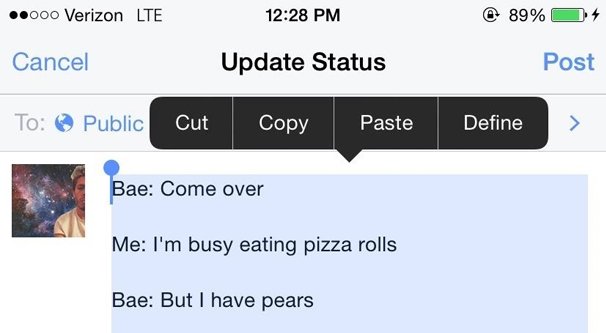
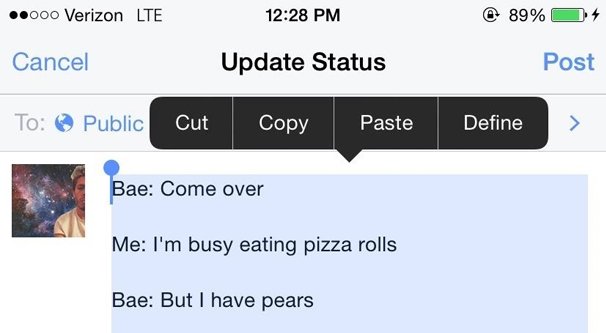
Я не знаю, что они здесь делают, если это какой-то код, который вы копируете незаметно.Я пробовал копировать и вставлять себя, и похоже, что это просто пробелы. Возможно, есть секрет, который они используют, я не знаю, но он должен работать, если это не так. Помните, пробел в неправильном месте перед разрывом строки будет перерывом. Кроме того, достаточно сложно точно скопировать и вставить с мобильного устройства, поэтому мне не очень нравится этот вариант.
Вариант 2: Примечания. Те из вас, у кого есть iPhone, имеют здесь преимущество. Все iPhone имеют приложение Notes, установленное по умолчанию.Он называется Notes, и его должно быть легко найти в вашем приложении. Просто откройте это приложение.
В приложении Notes вы можете написать любую подпись с любым форматированием. Это также работает для биоса и комментариев. Любое текстовое поле может использовать этот метод, и на самом деле некоторые люди даже используют его для более сложных паролей. Я не рекомендую использовать настоящий менеджер паролей, но это не относится к делу.
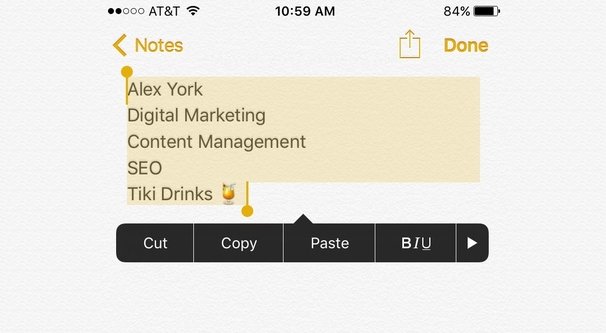
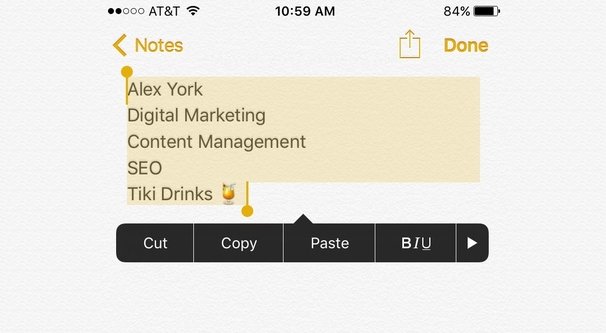
Используйте приложение Notes, напишите подпись так, как вы хотите, чтобы она отображалась, и убедитесь, что у вас нет пробелов непосредственно перед переносом строки.Как только вы отформатируете его так, как вы хотите, чтобы он выглядел, ссылки и все, выделите все это. Скопируйте его, перейдите в приложение Instagram, где вы хотите обновить свою биографию или написать подпись, и вставьте текст. Если вы все сделали правильно, ваша версия текста должна появиться правильно.
Устройства Android не имеют собственного приложения для создания заметок, что немного странно. К счастью, в магазине приложений доступны десятки приложений для заметок. Вот несколько вариантов, которые вы могли бы рассмотреть:
- Evernote: одно из важнейших приложений для записи заметок с отличной синхронизацией между устройствами, но множеством расширенных функций, предоставляемых платным доступом.
- Документы Google: официальная интеграция с Документами Google, немного раздражающая, если вы часто пользуетесь Документами, поскольку она может загромождать ваши папки с документами.
- Zoho Notebook: простой ноутбук с синхронизацией от Zoho, считающийся одним из лучших приложений для создания заметок и повышения производительности.
- Стандартные заметки: очень простое и легкое приложение для создания заметок. В нем отсутствуют многие расширенные функции, но они вам не нужны, если все, что вы делаете, — это пишите подписи к Instagram.
- Google Keep: ответ Google на Evernote с множеством расширенных функций и интеграцией с другими службами Google.Вероятно, один из лучших вариантов, чтобы попробовать.
В любом случае делайте то, что вы делаете с помощью приложения для заметок iPhone. Напишите свою подпись так, как вы хотите, скопируйте ее, вставьте в Instagram, и надеюсь, что она работает.
Вариант 3: веб-форматирование. В качестве быстрого финального варианта, вы также можете использовать эту услугу. Это очень простой веб-форматер текста. Напишите подпись в поле или вставьте ее из другой системы заметок или даже прямо из Instagram и нажмите «Преобразовать». Кнопка «Преобразовать» форматирует заголовок с разрывом строки и автоматически копирует его в буфер обмена после его завершения.Затем просто вернитесь в Instagram и вставьте. Ваши разрывы строк должны быть целыми.
Добавление Instagram Story Links может оказать огромное влияние на то, сколько ваших подписчиков в Instagram превращается в платных клиентов, поэтому определенно стоит потратить несколько минут, чтобы узнать, как сделать волшебство совершенным!
Вы можете публиковать фотографии, видео и даже транслироваться в прямом эфире, и ваш контент в Instagram будет оставаться в топе каналов ваших подписчиков в течение 24 часов.
Тем не менее, самая крутая вещь в Instagram Stories состоит в том, что если у вас есть подтвержденная учетная запись или если у вас есть бизнес-профиль и у вас более 10 000 подписчиков, вы можете добавить ссылку «прокрутка» в свою историю.
Это очень полезно для привлечения трафика Instagram на сайт вашего бренда, в ваш последний пост в блоге, на распродажу или даже на халяву!
Больше никаких призывов к действию «ссылка в био» !!
Flipp’n удивительно, верно?
Итак, как вы добавляете ссылки на истории Instagram? Вот шаги, прокрутите вниз, если вы хотите более подробно —
- НАЖМИТЕ НА ЗНАЧОК КАМЕРЫ, ЧТОБЫ НАЧАТЬ ИСТОРИЮ ИНСТАГРАМ
- НАЖМИТЕ НА ЗНАЧОК ЦЕПНОЙ СВЯЗИ
- ДОБАВИТЬ В ДЕЙСТВИЕ ДЛЯ ВАШЕЙ INSTAGRAM STORY LINK
Следуйте этим простым шагам, чтобы начать добавлять URL в ваши истории в Instagram.
Как добавить ссылку в вашу историю Instagram
1. НАЖМИТЕ НА ЗНАЧОК КАМЕРЫ, ЧТОБЫ НАЧАТЬ ИСТОРИЮ ИНСТАГРАММ В своем основном канале Instagram нажмите значок камеры в верхней левой части, чтобы начать свою историю в Instagram. Это находится прямо над словом Рассказы.
После того, как вы открыли значок камеры, у вас есть возможность сделать фото, видео или бумеранг оттуда.
Вы также можете провести пальцем вверх и получить доступ к своей библиотеке, а также опубликовать любое фото или видео, снятое за последние 24 часа (или, если оно уже прошло 24 часа, сделайте снимок экрана, чтобы положить его обратно в верхнюю часть вашей фотокамеры). !)
2.ЩЕЛКНИТЕ НА ЦЕПНОЙ ССЫЛКЕ ЗНАЧОК
Помните, что значок цепочки, в который вы можете добавлять ссылки, появится только в том случае, если у вас есть подтвержденный аккаунт или если у вас есть бизнес-профиль, в котором более 10 000 подписчиков.
После нажатия на значок цепочки, появится новое окно, где вы можете ввести свой URL.
Обязательно нажмите «Готово» или зеленую галочку после успешного ввода ссылки.
Если вы хотите отслеживать клики по ссылкам, мы рекомендуем использовать бит.ly (или любая другая форма отслеживаемых URL-адресов!) для отслеживания вашей статистики. Как только этот процесс будет завершен, вы будете перенаправлены обратно к истории, которую вы создали, и значок цепочки будет выделен.
У вас еще нет 10000 подписчиков?
Не волнуйтесь, эта функция изначально была запущена для тех, у кого было более 1 млн подписчиков!
Они постепенно сокращают число подписчиков — я уверен, что это будет доступно вам в ближайшее время. Но чтобы попасть туда, вот некоторые из наших замечательных ресурсов, которые помогут вам расширить аудиторию.
3. ДОБАВЬТЕ ПРИЗЫВ К ДЕЙСТВИЮ ДЛЯ ВАШЕЙ ИНСТАГРАМНОЙ ИСТОРИИ LINK
Прежде чем нажимать на значок «добавить свою историю», обязательно сначала отредактируйте свою историю и добавьте призыв к действию.
Если вы добавили кликабельную ссылку на фотографию, она будет видна на экране в течение секунды, прежде чем появится следующая история, поэтому не забудьте напомнить своей аудитории, что нужно провести пальцем вверх, чтобы щелкнуть ссылку.
Как вы это делаете?
Несмотря на то, что в нижней части вашей истории появится знак «увидеть больше», людям все равно нужно будет направлять его.
Вот несколько примеров!
«Проведите больше», «Проведите до магазина», «Смотрите больше здесь!» или вы всегда можете нарисовать стрелки, указывающие на то, где их нужно провести вверх!
Как только это будет сделано, вуаля!
Теперь вы можете добавить контент в свою историю.
НЕ УВЕРЕН, КАК ДОБАВИТЬ ПРИЗЫВ К ВАШЕЙ ИНСТАГРАМНОЙ ИСТОРИИ?
Несмотря на то, что в нижней части вашей истории появится знак «увидеть больше», людям все равно нужно будет направлять его.
Вот как некоторые из наших фаворитов творчески используют ссылки на истории Instagram:
1.@lushcosmetics
Любите это приглашение в магазин, а также стрелку, указывающую, куда нужно провести (на всякий случай).
2. @passionplanner
Хотите рассказать о кампании, чувствительной ко времени, или привлечь ваше сообщество? Ссылки в Instagram Story идеальны!
3. @huntingforgeorge
3. @ aww.sam
У вас есть учебник, которым вы хотите поделиться или хотите дать своим подписчикам больше информации? Instagram Story ссылки на помощь!
Готовы взять свои истории из Instagram где-нибудь особенное?
Узнайте больше о брендинге и визуальном рассказе с Plann, нашим приложением для планирования, призванным сделать вашу жизнь в Instagram легкой.
Загрузите Plann прямо сейчас в магазинах iOS и Android, чтобы начать пользоваться бесплатно, наши комплексные планы включают в себя все функции, необходимые для увеличения учетной записи, начиная с 4 долларов!

Как начать и получить результаты
Instagram Ads — это один из лучших подарков, которые когда-либо получали маркетологи, рекламодатели и бренды в социальных сетях по всему миру.
Он сочетает в себе выдающуюся систему таргетинга Facebook и варианты настройки с активной аудиторией Instagram, предоставляя брендам мощную рекламную возможность общаться с новыми пользователями, добиваться узнаваемости бренда и продавать больше.


Рекламная платформа была чрезвычайно успешной с тех пор, как она была запущена несколько лет назад.
Более 30% пользователей купили продукт, который они обнаружили на платформе, а изображения в Instagram привлекают в среднем на 23% больше пользователей, чем их коллеги из Facebook.
Здесь есть большой потенциал, просто ожидающий вас.
Несмотря на то, что Instagram имеет немного более высокую стоимость рекламы, чем Facebook (хотя разрыв уже довольно давно), очевидно, что платформа все еще стоит того.
Все, что вам нужно сделать, это начать работу, погрузиться в платформу и проверить, что работает.
В этом посте мы рассмотрим все основы, которые вам необходимо знать, чтобы начать работу с Instagram Ads , включая всю техническую информацию , которая вам понадобится, и несколько рекомендаций для начать.
3 вида рекламы в Instagram, которые вы можете запустить
Прежде чем мы углубимся в учебники или технические требования для рекламы в Instagram, важно понять различных типов рекламных кампаний в Instagram, которые вы можете запустить .
В настоящее время существует три основных типа объявлений, некоторые из которых дают вам возможность использовать различные форматы рекламы.
Возможны три варианта рекламы в Instagram:
Это ОГ рекламы в Instagram. Когда пользователи прокручивают свои каналы, они видят изображение, видео или карусель и текст, который выглядит как собственный пост. CTA появится под визуальным компонентом и автоматически загорается, если пользователи наводят курсор на изображение достаточно долго.


Эти объявления могут быть изображениями или видео, которые показываются между историями учетных записей, за которыми следует пользователь.У них полноэкранный мобильный опыт, и у них отличные показатели вовлеченности. Они также дают вам ссылку «проведите пальцем вверх», что всегда является хорошим стимулом.


Они не являются частью обычной рекламной системы, а выглядят как новостные ленты. Вместо того, чтобы проходить через систему Facebook «Создать рекламу», вы можете рекламировать существующий пост через приложение Instagram. Мы не рекомендуем этого делать, потому что у вас меньше параметров настройки, чем при создании объявления, что может негативно сказаться на эффективности.


Истории Instagram и реклама на новостных лентах могут быть интересными и приносить много прибыли, поэтому мы рекомендуем придерживаться их.
Технические требования, которые вам необходимо знать
Прежде чем вы начнете собирать рекламу, важно знать о технических требованиях, которые повлияют на вашу рекламную кампанию.
Для объявлений в новостных лентах всегда следует помнить следующее:
- Длина заголовка составляет 2200 символов, но в любом случае рекомендуется придерживаться значения 120-135.
- Рекомендуются квадратные изображения с разрешением 1080 × 1080 пикселей и соотношением 1: 1.
- Рекомендуемый традиционный размер графического объявления: 1080 × 1350 пикселей.
- Рекомендуемое соотношение вертикального изображения — 600 × 750 с соотношением сторон: 4: 5
- Рекомендуется, чтобы изображения в альбомной ориентации имели размер 1200 × 628 пикселей с соотношением 1,9: 1
- Все изображения должны быть в формате PNG или JPG и не более 30 МБ.
- Для видеороликов должно быть меньше 120 секунд.
- Рекомендованные видеофайлы — это файлы MP4 или MOV, а максимальный размер видеофайла составляет 4 ГБ.
Неудивительно, что Instagram Stories предъявляет другие требования.
Вот что вам нужно знать для Story Ads:
- Изображения и видео истории должны иметь разрешение 1080 × 1920 пикселей, что дает пользователям полноэкранный режим с соотношением сторон 9:16
- Файлы изображений должны быть JPG или Png, и менее 30 МБ
- Видеозапись должна быть MP4 или MOV с максимальным размером файла 4GM
- Существует минимальное разрешение для разрешения 720p
Как создавать объявления Instagram
Создать рекламу в Instagram очень просто. Для начала зайдите на платформу Facebook «Создайте рекламу».
Первое, что вас попросят сделать, это выбрать цель. Это определяет, какую конкретную цель вы хотите, чтобы ваша реклама достигла.
Хотите продажи? Формы свинца поколения должны быть заполнены? Просто повышение узнаваемости бренда? Подумайте, какие именно действия вы хотите совершить, и выберите эту цель.
Это может повлиять на места размещения, так как Facebook пытается показать ваше объявление пользователям, которые с наибольшей вероятностью предпримут желаемые вами действия, поэтому отнеситесь к этому серьезно.


В этом примере мы выберем цель трафика, после чего мы решим, куда мы хотим отправлять трафик.
Вы можете выбрать один из вариантов, таких как веб-сайт, приложение, Messenger или WhatsApp . Последние два — отличный вариант, если вы пытаетесь начать разговор.


Далее пора выбрать свою аудиторию с таргетингом .
Это важная часть процесса создания рекламы, потому что если таргетинг отключен, больше ничего не будет нарушено, и ваши конверсии пострадают.
Можно выбрать таргетинг на местоположение, языковой таргетинг, таргетинг на возраст и пол, варианты ретаргетинга, а также таргетинг на интересы, поведение и демографию.
Хотите ориентироваться на родителей в возрасте 20 лет, которым принадлежит дом? Вы можете сделать это. Хотите показать свое объявление женщинам старше 40 лет, которые недавно просмотрели одно из ваших видео в Instagram? Вы тоже можете это сделать.


После выбора таргетинга вы можете редактировать места размещения.
Когда вы нажмете, вы увидите, что места размещения в Instagram уже включены, наряду со всеми местами размещения в Facebook.
В большинстве случаев, , вам будет полезно оставить их включенными, если вы не хотите удалить что-то конкретное. Эти могут фактически снизить расходы на рекламу на , поскольку Instagram имеет немного более высокие затраты на рекламу, позволяя платформам уравновешивать друг друга.


Под местами размещения вам необходимо установить бюджет и ставку , если вы решите выбрать ручную ставку .
Ваш бюджет определяет общую сумму, которую вы готовы потратить, а ограничение ставки (если оно есть) сообщает Facebook, сколько вы готовы потратить на один клик / тысячу показов / установку приложения и т. Д. на.
Вы также можете запланировать дату начала и окончания ваших объявлений.


Наконец, пришло время создать само объявление.
Выберите из отдельное изображение, карусель, видео или коллекционное объявление , а затем начните собирать кусочки вместе.
Выберите изображение или видео и используйте параметры предварительного просмотра, чтобы увидеть, как оно будет выглядеть в новостной ленте и / или в сюжетной рекламе (если вы используете обе).
Убедитесь, что он правильно обрезан и отлично смотрится на каждом месте размещения, на котором показывается объявление.


Добавьте ссылку , на которую вы хотите, чтобы объявление доставляло пользователей, введите копию объявления , которая поможет соблазнить пользователей нажать (и помните, что эта копия так важна), выберите свой CTA и больше.
Теперь у вас есть возможность добавить копию на разных языках, если вы достигли двуязычной аудитории.
Как только ваше объявление будет хорошо выглядеть во всех местах размещения, и вы дважды и трижды проверили на наличие опечаток, отправьте его на рассмотрение.
Facebook обычно одобряет большинство кампаний в течение нескольких дней.
Instagram Ad Best Practices
Существует так много примеров Instagram Ad, которые мы много раз писали о них за эти годы (см. Здесь и здесь, чтобы начать), но есть четыре ключевых рекомендации, которые вы хотите убедиться знаешь.
К ним относятся:
# 1) Используйте много-много видео
Видео в Instagram Реклама очень популярна, как в новостях, так и в новостных лентах.Он привлекает внимание пользователей, потому что он динамичен и привлекателен, и дает вам больше возможностей для обмена ценной информацией с вашей аудиторией. Воспользуйтесь этим.
# 2) Сокращайте заголовки
У вас есть до 2200 символов, но лучше их сократить. Помните, что большинство пользователей не хотят читать блоки текста в Instagram, даже если они хотят это делать в Facebook. Максимальное количество символов в 150 символов — около 130.
# 3) Тестирование различных форматов рекламы
Объявления с одним изображением могут быть очень полезны для вашей аудитории, но вы можете обнаружить, что карусельная реклама с включенным видео — это то, что действительно идет в гору. Иногда нет возможности узнать наверняка, что будет хорошо работать — даже с многолетним опытом — так что проверяйте и выясняйте наверняка.
# 4) Будьте готовы к строгим правилам копирования
Это моя область знаний, и я до сих пор иногда получаю отказ от копирования в Facebook.Иногда это ошибка со стороны ботов, и простой запрос на переоценку — это все, что нужно для его прохождения. Если нет, однако, будьте готовы переделать копию.
Вот несколько основных советов, которых следует придерживаться: избегайте использования «вы» (он же второй человек) наряду с отрицательными чертами, избегайте заявлений, которые вы не можете поддержать, и всегда всегда следите за соблюдением правил и рекомендаций Facebook для ваша отрасль.
Заключение
Когда вы впервые запустите рекламные кампании в Instagram, будьте готовы к чуть более высокой цене за клик или за тысячу показов, чем вы можете увидеть в других местах размещения на Facebook (особенно в особенно доступных вариантах, таких как сеть аудитории).
Это нормально, и пока вы начинаете видеть желаемые эффекты и сохраняете прибыльность, стоит небольшое увеличение.
При этом следите за любыми кампаниями, которые, кажется, не очень хороши в или имеют признаки необходимости некоторой настройки; Все, что имеет низкую релевантность, должно быть быстро пересмотрено.
И, как всегда, сплит-тест, сплит-тест, сплит-тест . Это поможет вам определить, какие изображения, таргетинг, видео и копии действительно работают для вашей аудитории в Instagram, и будет успешно приносить результаты.
А пока, если вы хотите узнать больше о Instagram Ads, ознакомьтесь с нашими ресурсами здесь, в AdEspresso, начиная с нашего Руководства по рекламе CPC здесь!
Что вы думаете? Вы прыгнули в рекламу в Instagram? Какие стратегии лучше всего сработали для вас? Как это работает по сравнению с другими платформами PPC? Поделитесь своими мыслями и вопросами в комментариях ниже!
.

